Garmin ECHOMAP Ultra 102sv User Guide [lt]
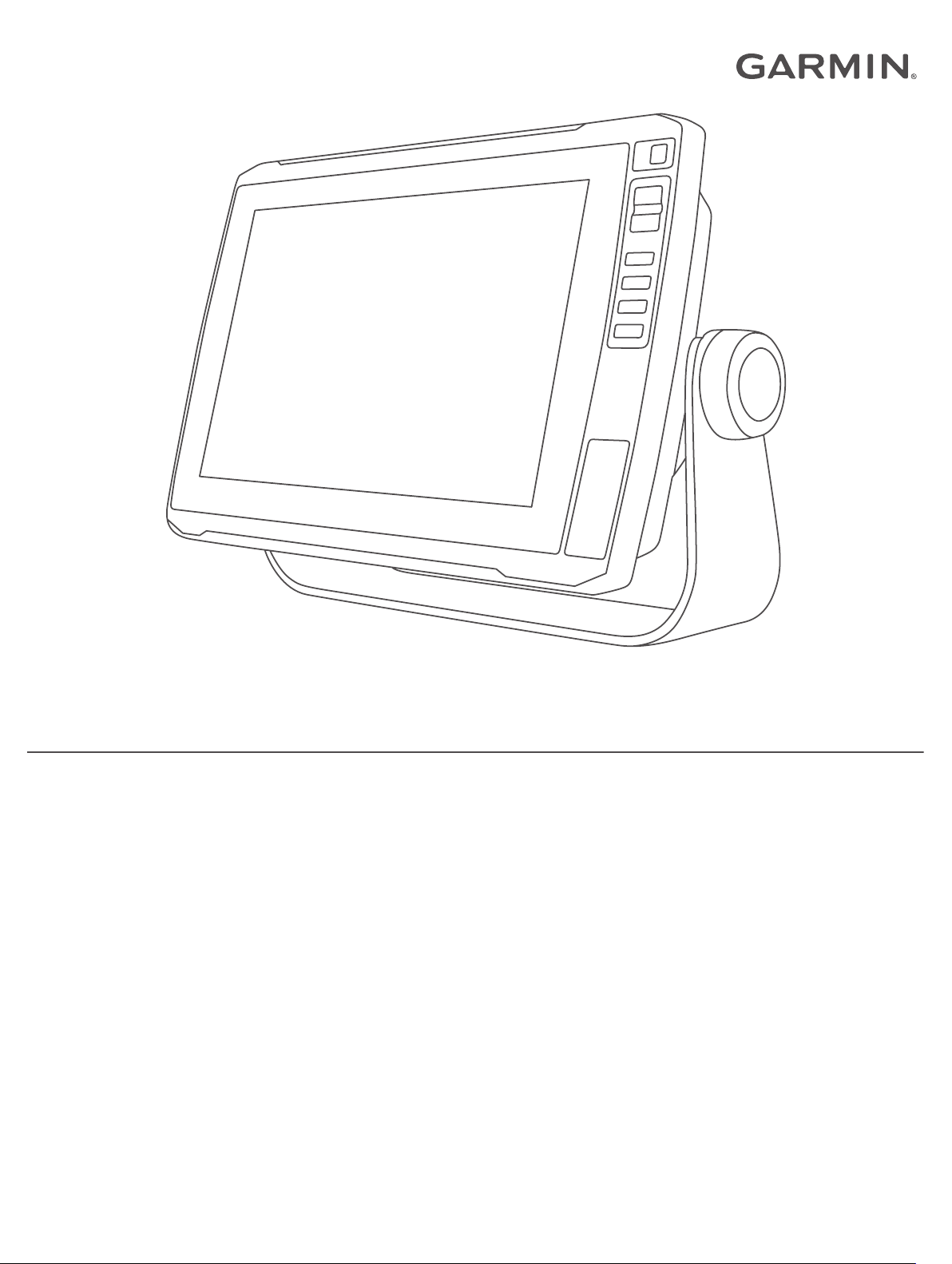
ECHOMAP™ ULTRA SERIJA
Naudotojo vadovas
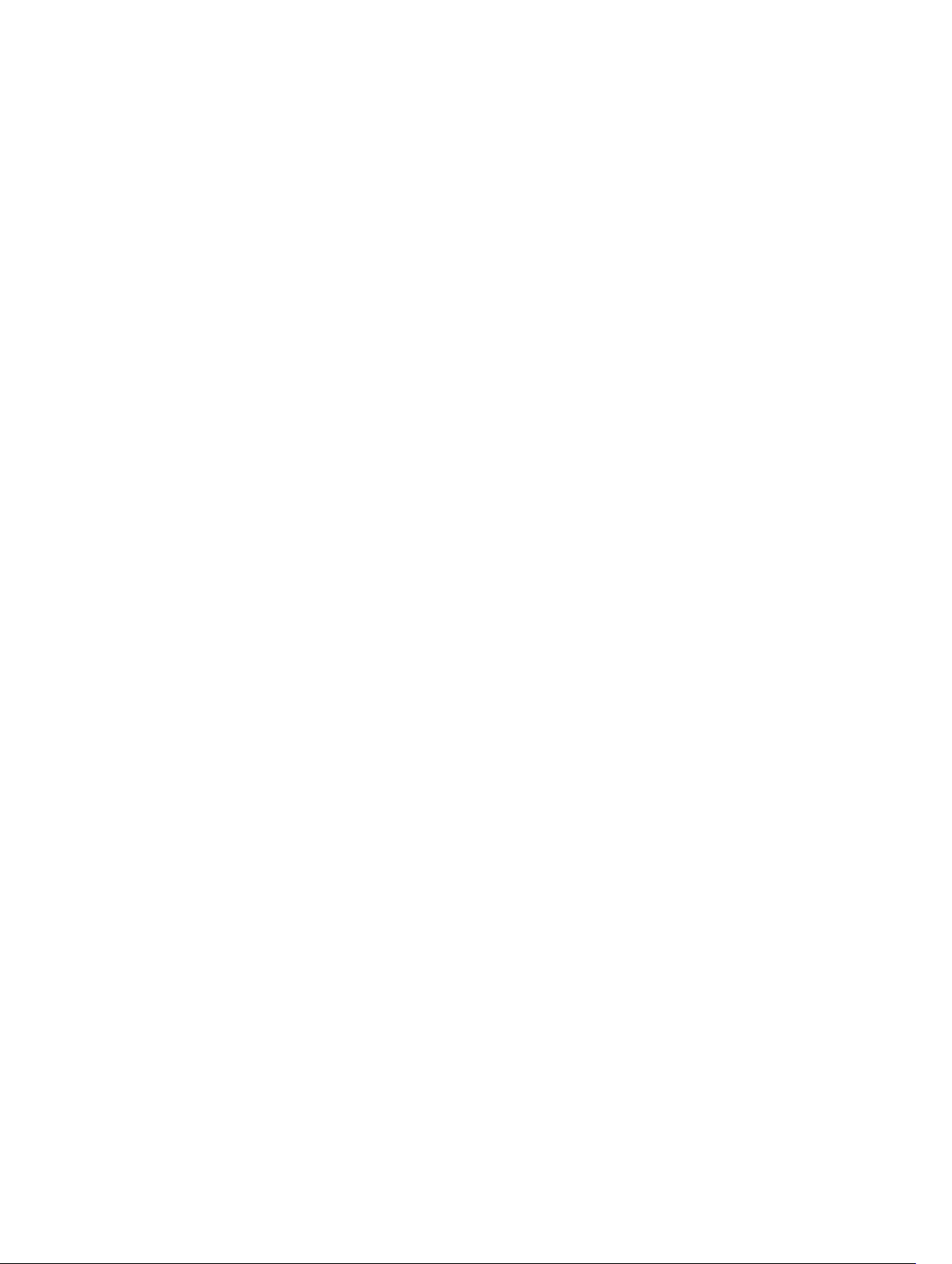
© 2019 „Garmin Ltd.“ arba filialai
Visos teisės saugomos. Remiantis autorinių teisių įstatymu, be raštiško „Garmin“ sutikimo negalima kopijuoti nei viso, nei dalies šio vadovo. „Garmin“ pasilieka teisę keisti arba tobulinti savo
gaminį bei keisti šio vadovo turinį be įsipareigojimo pranešti bet kokiam asmeniui ar organizacijai apie tokius pakeitimus ar patobulinimus. Dabartinių atnaujinimų ir papildomos informacijos dėl
šio gaminio naudojimo ieškokite adresu www.garmin.com.
Garmin®, „Garmin“ logotipas, ActiveCaptain®, BlueChart® ir Fusion® yra „Garmin Ltd.“ arba jos patronuojamųjų įmonių prekių ženklai, registruoti JAV ir kitose šalyse. ANT®, ECHOMAP™, Force®,
Fusion-Link™, Garmin ClearVü™, Garmin Connect™, Garmin Express™, Garmin LakeVü™, Garmin Quickdraw™, GXM™, LiveScope™, OneChart™, Panoptix™, Reactor™, SmartMode™ ir
SteadyCast™ yra „Garmin Ltd.“ arba jos patronuojamųjų įmonių prekių ženklai. Be atskirai duoto „Garmin“ leidimo šiuos prekių ženklus naudoti draudžiama.
BLUETOOTH® žodinis prekių ženklas ir logotipai yra „Bluetooth SIG, Inc.“ nuosavybė, o „Garmin“ šiuos ženklus naudoja pagal licenciją. CZone™ yra „Power Products, LLC“ prekių ženklas. Mac
yra „Apple Inc.“ prekės ženklas, registruotas JAV ir kitose šalyse. NMEA®, NMEA 2000® ir NMEA 2000 logotipai yra Nacionalinės jūrinės elektronikos asociacijos logotipai. microSD® ir „microSD“
logotipai yra SD-3C, LLC prekių ženklai. SiriusXM® yra registruotasis „SiriusXM Radio Inc.“ prekių ženklas. Standard Mapping® yra „Standard Mapping Service, LLC“ prekių ženklas.Wi‑Fi® yra
registruotasis „Wi-Fi Alliance Corporation“ prekių ženklas. Windows® yra „Microsoft Corporation“ registruotasis prekių ženklas JAV ir kitose šalyse. Visi kiti prekių ženklai ir autorių teisės yra
atitinkamų savininkų nuosavybė.
®
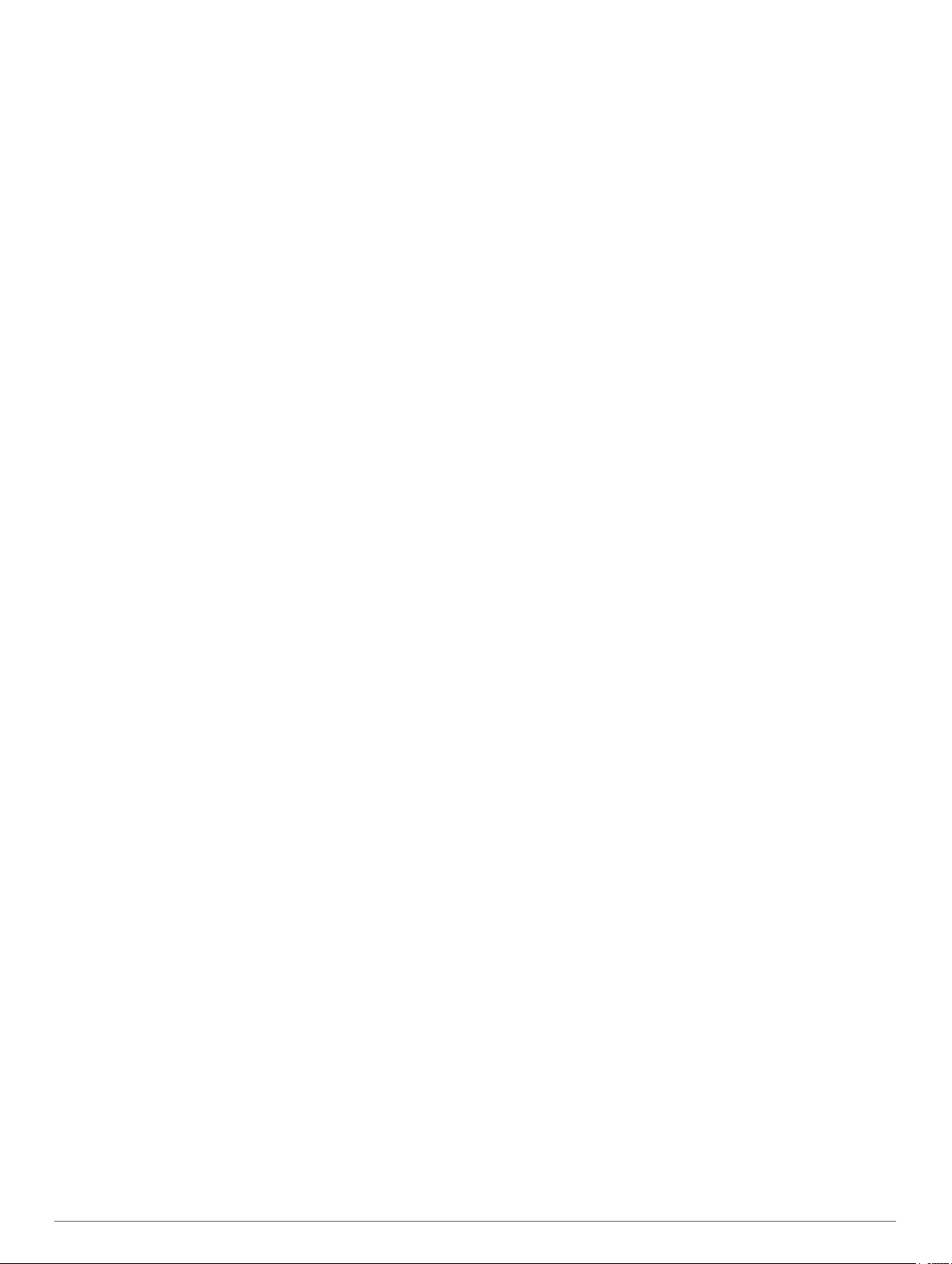
Turinys
Įžanga.............................................................................. 1
Priekinis vaizdas......................................................................... 1
Jungties vaizdas.................................................................... 1
Sparčiojo klavišo priskyrimas................................................. 1
Patarimai ir spartieji klavišai....................................................... 1
Vadovų atsisiuntimas iš žiniatinklio.............................................1
Garmin palaikymo centras.......................................................... 1
Atminties kortelių įdėjimas.......................................................... 1
GPS palydovo signalų gavimas.................................................. 2
GPS šaltinio pasirinkimas...................................................... 2
Kartploterio tinkinimas.................................................. 2
Pradžios ekrano tinkinimas......................................................... 2
Puslapių tinkinimas..................................................................... 2
Naujo sujungto puslapio kūrimas naudojant ECHOMAP
Ultra....................................................................................... 2
Duomenų perdangų tinkinimas.............................................. 2
Laivo tipo nustatymas................................................................. 3
Foninio apšvietimo koregavimas................................................ 3
Spalvų režimo koregavimas........................................................3
Foninio vaizdo keitimas.............................................................. 3
ActiveCaptain programa................................................ 3
ActiveCaptain statusas............................................................... 3
Darbo su ActiveCaptain programa pradžia................................. 3
Išmaniųjų pranešimų įgalinimas..................................................3
Programinės įrangos naujinimas naudojant ActiveCaptain
programą.................................................................................... 3
Jūrlapių naujinimas naudojant ActiveCaptain............................. 4
Jūrlapiai ir jūrlapių 3D rodiniai...................................... 4
Navigacijos ir žvejybos jūrlapiai.................................................. 4
Jūrlapio vaizdo priartinimas ir nutolinimas............................. 4
Jūrlapio simboliai................................................................... 4
Atstumo matavimas jūrlapyje................................................. 5
Kelio taško kūrimas jūrlapyje................................................. 5
Navigavimas į jūrlapio tašką.................................................. 5
Vietos ir objekto informacijos peržiūra jūrlapyje..................... 5
Pagalbinių navigacijos įrenginių informacijos peržiūra.......... 5
Krypties linija iri kampo žymekliai.......................................... 5
„Premium“ jūrlapiai......................................................................5
Potvynių stebėjimo stoties informacijos peržiūra................... 6
Palydovo vaizdų rodymas navigacijos jūrlapyje..................... 6
Orientyrų aeronuotraukų peržiūra.......................................... 6
Automatinė identifikavimo sistema............................................. 6
AIS objektų simboliai..............................................................7
Suaktyvintų AIS objektų kryptis ir projektuojamas kursas..... 7
AIS laivo kaip objekto suaktyvinimas..................................... 7
AIS grėsmių sąrašo peržiūra..................................................7
Susidūrimo ir saugos zonos pažeidimo pavojaus signalo
nustatymas.............................................................................7
AIS nelaimės signalai.............................................................7
AIS signalų priėmimo išjungimas........................................... 8
AIS navigacijos priemonės.....................................................8
Jūrlapių meniu............................................................................ 8
Jūrlapio sluoksniai..................................................................8
„Fish Eye 3D“ nustatymai.....................................................10
Palaikomi žemėlapiai................................................................ 10
„ Garmin Quickdraw Contours“ žemėlapių
kūrimas.......................................................................... 10
Vandens telkinio žemėlapio kūrimas naudojant funkciją „Garmin
Quickdraw Contours“................................................................ 10
Etiketės pridėjimas prie „Garmin Quickdraw Contours“
žemėlapio................................................................................. 10
Garmin Quickdraw bendruomenė............................................. 10
Prisijungimas prie Garmin Quickdraw bendruomenės
naudojant ActiveCaptain...................................................... 11
Prisijungimas prie Garmin Quickdraw bendruomenės
naudojant Garmin Connect.................................................. 11
„ Garmin Quickdraw Contours“ nustatymai...............................11
Navigavimas naudojant kartploterį............................. 12
Pagrindiniai klausimai apie navigaciją...................................... 12
Kelionės tikslai.......................................................................... 12
Kelionės tikslo paieška pagal pavadinimą........................... 12
Kelionės tikslo pasirinkimas naudojant navigacijos jūrlapį... 12
Jūrų paslaugų vietų paieška................................................ 12
Nustatykite tiesioginį kursą ir juo plaukite naudodami funkciją
„Vykti į“................................................................................. 12
Navigacijos sustabdymas.................................................... 13
Kelio taškai............................................................................... 13
Esamos vietos kaip kelio taško žymėjimas.......................... 13
Kelio taško kūrimas kitoje vietoje......................................... 13
Žmogaus už borto (MOB) vietos žymėjimas........................ 13
Kelio taško projektavimas.................................................... 13
Visų kelio taškų sąrašo peržiūra.......................................... 13
Išsaugoto kelio taško redagavimas...................................... 13
Išsaugoto kelio taško perkėlimas......................................... 13
Išsaugoto kelio taško paieška ir navigavimas į jį................. 13
Kelio taško arba MOB šalinimas.......................................... 14
Visų kelio taškų šalinimas.................................................... 14
Maršrutai................................................................................... 14
Maršruto iš esamos vietos kūrimas ir navigavimas juo........ 14
Maršruto kūrimas ir išsaugojimas........................................ 14
Maršrutų ir automatinės nuorodos kelių sąrašo peržiūra..... 14
Išsaugoto maršruto redagavimas.........................................14
Išsaugoto maršruto paieška ir navigavimas pagal jį............ 14
Maršruto, lygiagretaus išsaugotam maršrutui, paieška ir
navigavimas pagal jį.............................................................14
Išsaugoto maršruto šalinimas.............................................. 15
Visų išsaugotų maršrutų pašalinimas.................................. 15
Automatinė nuoroda................................................................. 15
Kaip nustatyti ir sekti Aut. nuoroda kelią.............................. 15
Aut. nuoroda kelio kūrimas ir išsaugojimas..........................15
Automatinės nuorodos kelio koregavimas........................... 15
Vykdomo Aut. nuoroda apskaičiavimo atšaukimas............. 15
Suplanuoto atvykimo nustatymas........................................ 15
Automatinės nuorodos kelio konfigūravimas....................... 15
Pėdsakai................................................................................... 16
Pėdsakų rodymas................................................................ 16
Aktyvaus pėdsako spalvos nustatymas............................... 16
Aktyvaus pėdsako išsaugojimas.......................................... 16
Išsaugotų pėdsakų sąrašo peržiūra..................................... 16
Išsaugoto pėdsako redagavimas......................................... 16
Kaip pėdsaką išsaugoti kaip maršrutą................................. 16
Įrašyto pėdsako paieška ir navigavimas pagal jį.................. 16
Išsaugoto pėdsako pašalinimas........................................... 16
Visų išsaugotų pėdsakų pašalinimas................................... 16
Aktyvaus pėdsako atsekimas...............................................16
Aktyvaus pėdsako išvalymas............................................... 17
Pėdsakų žurnalo tvarkymas įrašant..................................... 17
Pėdsako žurnalo įrašymo intervalo konfigūravimas............. 17
Ribos.........................................................................................17
Ribos kūrimas...................................................................... 17
Maršruto konvertavimas į ribą.............................................. 17
Pėdsako konvertavimas į ribą.............................................. 17
Ribos redagavimas.............................................................. 17
Ribos pavojaus signalo nustatymas.................................... 17
Ribos šalinimas.................................................................... 17
Visų išsaugotų kelio taškų, pėdsakų, maršrutų ir ribų
pašalinimas............................................................................... 17
Žuvų sonaras................................................................ 17
Turinys i
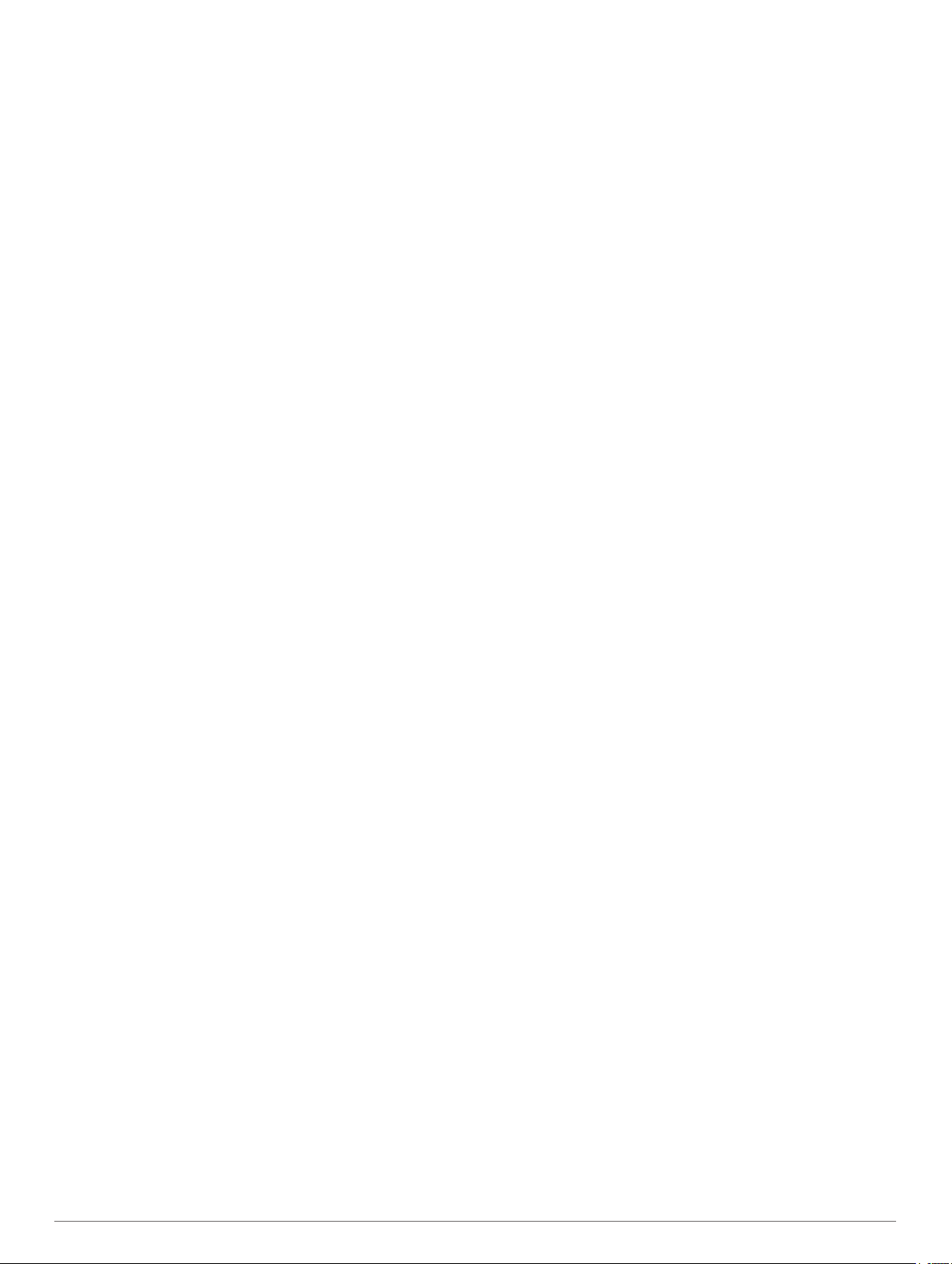
Sonaro signalų perdavimo sustabdymas.................................. 18
Sonaro rodinio pakeitimas........................................................ 18
Įprastinis sonaro rodinys........................................................... 18
Skirtingų dažnių sonaro rodinys........................................... 18
Skirtingai priartintų segmentų sonaro rodinys...................... 18
Garmin ClearVü sonaro rodinys............................................... 18
SideVü sonaro rodinys..............................................................18
SideVü nuskaitymo technologija.......................................... 18
Panoptix sonaro rodiniai........................................................... 19
LiveVü sonaro apačios rodinys............................................ 19
LiveVü priekinis sonaro vaizdas...........................................19
RealVü Sonaro priekinis 3D rodinys.................................... 19
„RealVü“ 3D vaizdas po vandeniu sonaro rodinys............... 19
RealVü „3D Historical“ sonaro rodinys................................. 20
FrontVü sonaro rodinys........................................................20
Panoptix LiveScope sonaro rodinys.................................... 20
Šviesos signalizatoriaus rodinys............................................... 20
Šviesos signalizatoriaus puslapio nuorodos........................ 20
Keitiklio tipo pasirinkimas..........................................................20
Kompaso kalibravimas......................................................... 21
Sonaro šaltinio pasirinkimas..................................................... 21
Sonaro šaltinio pervardijimas............................................... 21
Kelio taško kūrimas sonaro ekrane.......................................... 21
Sonaro rodinio pristabdymas.................................................... 21
Atstumo matavimas sonaro ekrane.......................................... 21
Sonaro istorijos peržiūra........................................................... 21
Sonaro duomenų bendrinimas................................................. 21
Detalumo lygio reguliavimas..................................................... 21
Spalvų intensyvumo reguliavimas............................................ 21
Sonaro įrašai.............................................................................22
Sonaro rodinio įrašymas...................................................... 22
Sonaro įrašymo stabdymas................................................. 22
Sonaro įrašo šalinimas.........................................................22
Įprastinė, Garmin ClearVü ir SideVü sonaro sąranka............... 22
Priartinimo lygio nustatymas sonaro ekrane........................ 22
Slinkimo greičio nustatymas................................................ 22
Gylio arba pločio skalės diapazono reguliavimas................ 22
Sonaro vaizdo nustatymai....................................................23
Sonaro įspėjimo signalai...................................................... 23
Išplėstiniai sonaro nustatymai.............................................. 23
Keitiklio įdiegimo nustatymai................................................ 23
Sonaro dažniai..................................................................... 24
Radiolokacinio indikatoriaus („A-Scope“) įjungimas............ 24
Panoptix sonaro sąranka.......................................................... 24
Kaip reguliuoti RealVü stebėjimo kampą ir priartinimo lygį.. 24
Kaip reguliuoti RealVü apžvalgos greitį............................... 24
„LiveVü Forward“ ir FrontVü sonaro meniu.......................... 24
LiveVü ir FrontVü vaizdo nustatymai................................... 25
RealVü išvaizdos nustatymai............................................... 25
Panoptix keitiklio įdiegimo nustatymai................................. 25
Autopilotas.................................................................... 26
Autopiloto ekranas.................................................................... 26
Vairavimo žingsnio dydžio koregavimas.............................. 26
Energijos taupymo nustatymas............................................ 26
Pageidaujamo krypties šaltinio pasirinkimas....................... 26
Autopiloto suaktyvinimas.......................................................... 27
Vairavimo režimai..................................................................... 27
Apgręžimo manevro atlikimas.............................................. 27
Plaukimo ratais modelio nustatymas ir vykdymas............... 27
Plaukimo zigzagais modelio nustatymas ir vykdymas......... 27
Williamsono posūkio manevro atlikimas.............................. 27
Reactor™ autopiloto nuotolinio valdymo įrenginys................... 27
Reactor autopiloto nuotolinio valdymo įrenginio susiejimas su
kartploteriu........................................................................... 27
Reactor Autopiloto nuotolinio valdymo pulto veiksmo mygtukų
funkcijų keitimas...................................................................27
Buriavimo funkcijos..................................................... 27
Laivo tipo nustatymas............................................................... 27
Jachtų lenktynės....................................................................... 27
Starto linijos nuoroda........................................................... 27
Lenktynių laikmačio naudojimas.......................................... 28
Atstumo tarp laivapriekio ir GPS antenos nustatymas......... 28
Kurso linijų nustatymas............................................................. 28
Kilio nuokrypio nustatymas....................................................... 28
Burlaivio autopiloto veikimas.................................................... 29
Krypties išlaikymas pagal vėją............................................. 29
Halsas ir burės perkėlimas...................................................29
Force® variklio valdymas............................................ 29
Prijungimas prie variklio............................................................ 29
Variklio valdiklių įtraukimas į ekranus....................................... 30
Variklio valdymo juosta........................................................ 30
Velkamojo variklio nustatymai.................................................. 30
Sparčiosios nuorodos priskyrimas variklio nuotolinio valdymo
pulto spartiesiems klavišams............................................... 30
Variklio kompaso kalibravimas.............................................30
Laivapriekio nuokrypio nustatymas...................................... 30
Matuokliai ir grafikai..................................................... 31
Kompaso peržiūra.....................................................................31
Kelionės matuoklių peržiūra......................................................31
Kelionės matuoklių nustatymas iš naujo.............................. 31
Variklio ir degalų matuoklių peržiūra......................................... 31
Matuokliuose rodomų variklių skaičiaus pasirinkimas..........31
Matuoklių ekrane rodomų variklių tinkinimas....................... 31
Variklio matuoklių būsenos pavojaus signalų įjungimas...... 31
Kai kurių variklio matuoklio būsenos pavojaus signalų
įgalinimas............................................................................. 31
Degalų pavojaus signalo nustatymas....................................... 31
Laivo degalų talpos nustatymas.......................................... 31
Degalų duomenų sinchronizavimas su tikruoju laivo degalų
kiekiu.................................................................................... 31
Vėjo matuoklių peržiūra............................................................ 32
Buriavimo vėjo matuoklio konfigūravimas............................ 32
Greičio šaltinio konfigūravimas............................................ 32
Vėjo matuoklio rodomos krypties šaltinio konfigūravimas... 32
Stataus beidevindo matuoklis.............................................. 32
Skaitmeninis perjungimas........................................... 32
Skaitmeninio perjungimo puslapio pridėjimas ir redagavimas.. 32
Potvynių, atoslūgių, srovių ir dangaus kūnų stebėjimo
informacija.................................................................... 32
Potvynių stebėjimo stoties informacija...................................... 32
Srovių stebėjimo stoties informacija......................................... 32
Dangaus kūnų informacija........................................................ 32
Kitos dienos potvynių stebėjimo stočių, srovių stebėjimo stočių
ar dangaus kūnų informacijos peržiūra..................................... 33
Įvairių potvynių ir srovių stebėjimo stočių informacijos
peržiūra..................................................................................... 33
Skaitmeninis atrankinis šaukinys............................... 33
Kartploterio ir NMEA 0183 VHF radijo funkcijos....................... 33
DSC įjungimas.......................................................................... 33
DSC sąrašas.............................................................................33
DSC sąrašo peržiūra............................................................33
DSC kontakto pridėjimas..................................................... 33
Įeinantys nelaimės šaukiniai..................................................... 33
Navigavimas link nelaimę patyrusio laivo............................ 33
Padėties stebėjimas..................................................................33
Padėties ataskaitos peržiūra................................................ 33
Navigavimas link stebimo laivo............................................ 33
Kelio taško kūrimas stebimo laivo vietoje............................ 33
Informacijos redagavimas padėties ataskaitoje................... 33
Padėties ataskaitos šaukinio pašalinimas........................... 34
ii Turinys
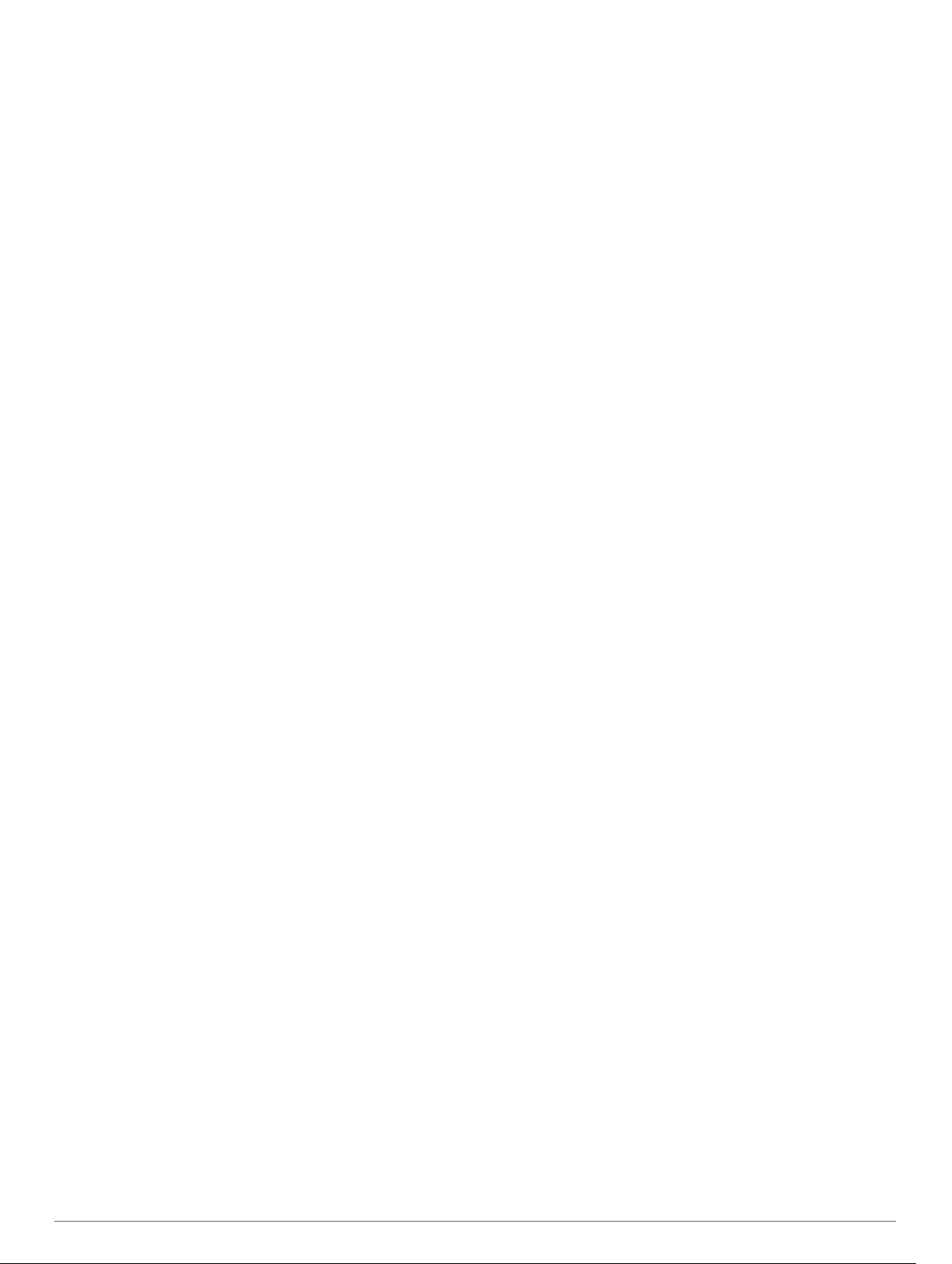
Laivo pėdsakų peržiūra jūrlapyje......................................... 34
Atskiri įprastiniai šaukiniai......................................................... 34
DSC kanalo pasirinkimas..................................................... 34
Atskiras įprastinis šaukinys.................................................. 34
Atskiro įprastinio šaukinio siuntimas AIS objektui................ 34
Medijos leistuvas.......................................................... 34
Medijos leistuvo atidarymas......................................................34
Medijų leistuvo piktogramos.................................................34
Medijos šaltinio pasirinkimas.................................................... 34
Muzikos leidimas...................................................................... 34
Muzikos paieška.................................................................. 34
Dainos kartojimo nustatymas............................................... 34
Nustatymas, kad visos dainos būtų kartojamos................... 34
Dainų maišymas.................................................................. 34
Garsumo reguliavimas.............................................................. 35
Zonų įjungimas ir išjungimas................................................35
Medijos leistuvo nutildymas................................................. 35
VHF radijas............................................................................... 35
VHF kanalų nuskaitymas..................................................... 35
VHF triukšmo slopinimo reguliavimas.................................. 35
Radijas...................................................................................... 35
Imtuvinio derintuvo regiono nustatymas.............................. 35
Radijo stoties keitimas......................................................... 35
Derinimo režimo keitimas.....................................................35
Išankstiniai nustatymai......................................................... 35
DAB įrašų perklausa................................................................. 35
DAB imtuvinio derintuvo regiono nustatymas...................... 35
DAB stočių paieška.............................................................. 35
DAB stočių keitimas............................................................. 35
DAB išankstiniai nustatymai.................................................35
SiriusXM® palydovinis radijas.................................................. 36
Kur ieškoti SiriusXM radijo ID.............................................. 36
Kaip suaktyvinti SiriusXM prenumeratą............................... 36
Kanalų vedlio tinkinimas...................................................... 36
Kaip išsaugoti SiriusXM kanalą iš anksto nustatytųjų
sąraše.................................................................................. 36
Kaip atrakinti SiriusXM tėvų kontrolės užraktą.....................36
Įrenginio pavadinimo nustatymas............................................. 36
Medijos leistuvo programinės įrangos atnaujinimas................. 36
Įrenginio konfigūracija................................................. 37
Automatinis kartploterio įjungimas............................................ 37
Sistemos nustatymai.................................................................37
Ekrano nustatymai............................................................... 37
GPS nustatymai................................................................... 37
Įvykių žurnalo peržiūra......................................................... 37
Sistemos programinės įrangos informacijos peržiūra.......... 37
El. etikečių reglamentavimo ir atitikties informacijos
peržiūra................................................................................ 37
Mano laivas nustatymai............................................................ 37
Kilio nuokrypio nustatymas.................................................. 38
Vandens temperatūros korekcijos nustatymas.................... 38
Vandens greičio matavimo įrenginio kalibravimas............... 38
Laivo degalų talpos nustatymas.......................................... 38
Degalų duomenų sinchronizavimas su tikruoju laivo degalų
kiekiu.................................................................................... 38
Variklio ir degalų matuoklio apribojimų tinkinimas............... 39
Ryšio nustatymai...................................................................... 39
NMEA 0183..........................................................................39
NMEA 2000 nustatymai....................................................... 39
Wi‑Fi tinklas......................................................................... 39
Pavojaus signalų nustatymas................................................... 40
Navigacijos signalai............................................................. 40
Sistemos pavojaus signalai..................................................40
Sonaro įspėjimo signalai...................................................... 40
Degalų pavojaus signalo nustatymas.................................. 40
Susidūrimo ir saugos zonos pažeidimo pavojaus signalo
nustatymas...........................................................................40
Matavimo vienetų nustatymai................................................... 41
Navigacijos nustatymai............................................................. 41
Kiti laivo nustatymai.................................................................. 41
Pirminių kartploterio gamyklinių nustatymų atkūrimas.............. 41
Naudotojo duomenų bendrinimas ir tvarkymas........ 41
Failo tipo parinkimas trečiųjų šalių kelio taškams ir
maršrutams............................................................................... 41
Naudotojo duomenų kopijavimas iš atminties kortelės............. 41
Naudotojo duomenų kopijavimas į atminties kortelę................ 42
Duomenų atsarginių kopijų išsaugojimas kompiuteryje............ 42
Atsarginių duomenų kopijų atkūrimas kartploteryje.................. 42
Sistemos informacijos išsaugojimas atminties kortelėje........... 42
Išsaugotų duomenų išvalymas................................................. 42
Priedas.......................................................................... 42
ActiveCaptain ir Garmin Express.............................................. 42
Garmin Express programa........................................................42
Programos Garmin Express diegimas kompiuteryje............ 43
Įrenginio registravimas naudojantis programa Garmin
Express................................................................................ 43
Naujos programinės įrangos įkėlimas į atminties kortelę
naudojant Garmin Express.................................................. 43
Jūrlapių naujinimas naudojantis programa Garmin
Express................................................................................ 43
Įrenginio programinės įrangos naujinimas naudojant atminties
kortelę.................................................................................. 43
Ekrano valymas........................................................................ 44
Ekrano kopijos.......................................................................... 44
Ekrano kopijų fiksavimas..................................................... 44
Ekrano nuotraukų kopijavimas į kompiuterį......................... 44
Trikčių šalinimas....................................................................... 44
Mano įrenginys neužfiksuoja GPS signalų.......................... 44
Įrenginys neįsijungia arba nuolat išsijungia......................... 44
Neveikia sonaras................................................................. 44
Mano įrenginys nekuria kelio taškų tinkamoje vietoje.......... 44
Įrenginys rodo neteisingą laiką............................................ 45
Specifikacijos............................................................................ 45
Visi modeliai......................................................................... 45
10 colių modeliai.................................................................. 45
12 colių modeliai.................................................................. 45
Sonaro modelių specifikacijos..............................................45
NMEA 0183 informacija....................................................... 45
NMEA 2000 PGN informacija.............................................. 46
Rodyklė......................................................................... 47
Turinys iii
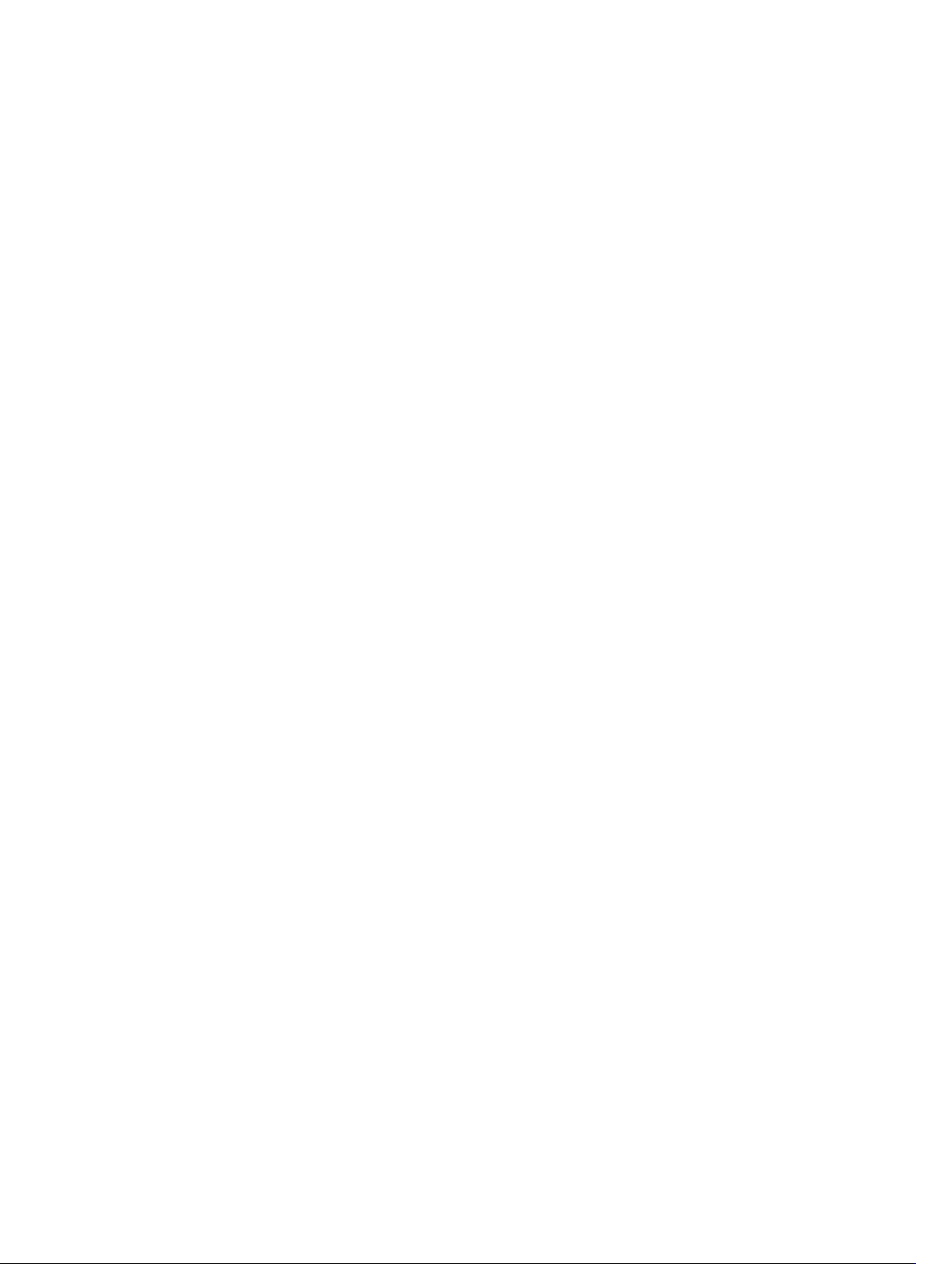
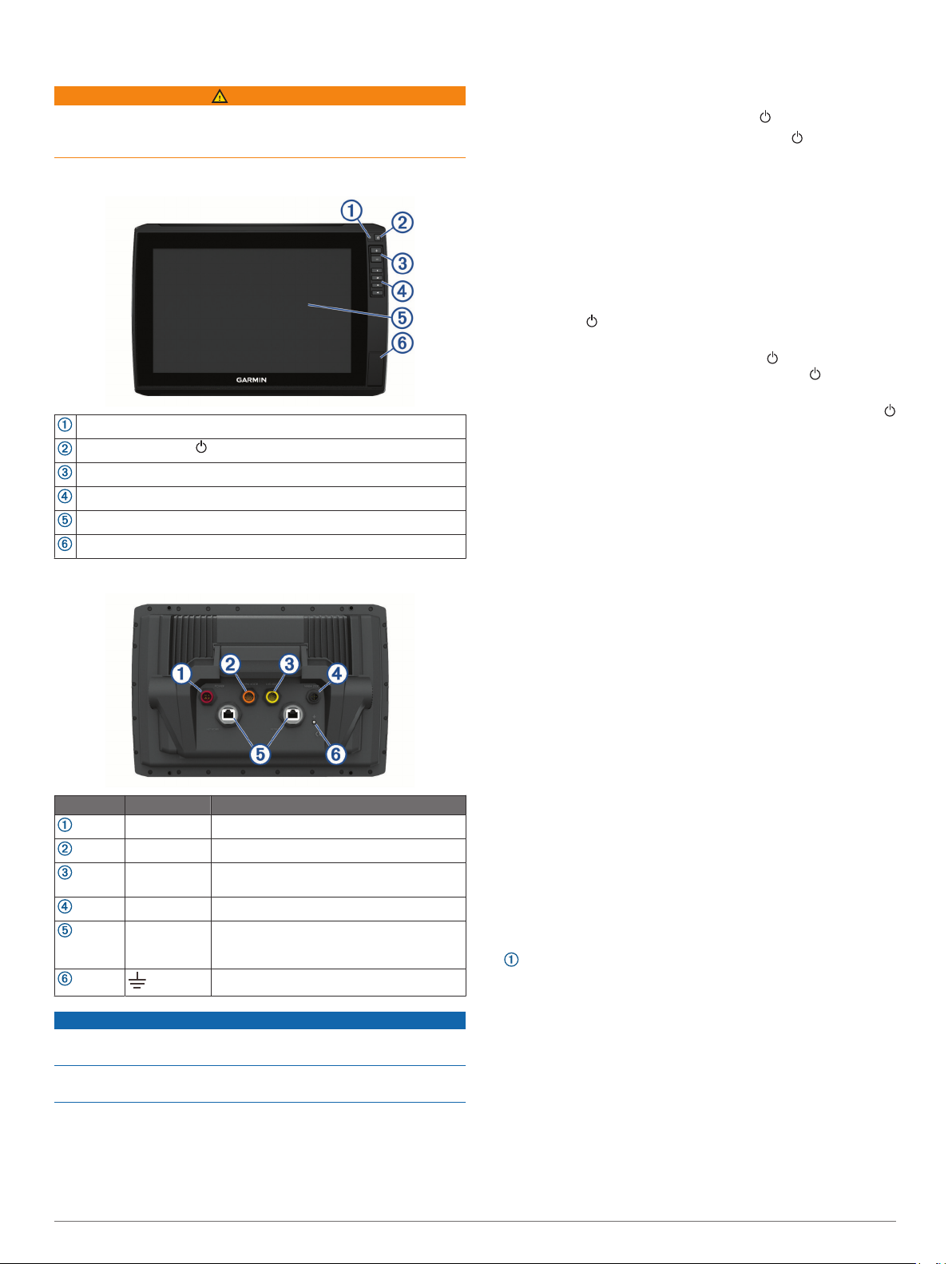
Įžanga
Laikykite spartųjį klavišą nuspaudę ir pasirinkite Gerai.
2
ĮSPĖJIMAS
Žr. vadovą Svarbi saugos ir produkto informacija, pateiktą
produkto dėžėje, kad susipažintumėte su įspėjimais dėl produkto
ir kita svarbia informacija.
Priekinis vaizdas
Automatinio apšvietimo jutiklis
Maitinimo mygtukas
Mastelio keitimo mygtukai
Spartieji klavišai
Jutiklinis ekranas
2 microSD® atminties kortelių lizdai; maksimali kortelė talpa 32 GB
Jungties vaizdas
Patarimai ir spartieji klavišai
• Jei norite įjungti kartploterį, paspauskite .
• Bet kokiame ekrane kelis kartus paspauskite ir galėsite
slinkti per ryškumo lygius. Tai gali būti naudinga, kai
ryškumas toks mažas, kad ekrano nesimato.
• Palaikykite mygtuką su skaičiaus ženklu, kad sukurtumėte
spartųjį klavišą, įjungiantį ekraną.
• Bet kuriame ekrane pasirinkite Namai, kad grįžtumėte į
pradžios ekraną.
• Pasirinkite Meniu, kad atidarytumėte papildomus ekrano
nustatymus.
• Pasirinkite Meniu, kad baigę uždarytumėte MENIU.
• Paspauskite , kad atidarytumėte papildomas parinktis, pvz.,
foninio apšvietimo reguliavimą ir jutiklinio ekrano užrakinimą.
• Jei norite išjungti kartploterį, paspauskite ir pasirinkite
Maitinimas > Išjungti įrenginį arba palaikykite , kol
užsipildys juosta Išjungti įrenginį.
• Jei kartploteryje norite įjungti budėjimo režimą, paspauskite
ir pasirinkite Maitinimas > Miego rež. įreng..
Vadovų atsisiuntimas iš žiniatinklio
Garmin svetainėje galite rasti naujausių naudotojo vadovų ir jų
vertimų. Naudotojo vadove pateiktos instrukcijos, kaip naudotis
įrenginio funkcijomis ir pasiekti teisinio reglamentavimo
informaciją.
Eikite į garmin.com/manuals/echomap_ultra.
1
Atsisiųskite vadovą.
2
Garmin palaikymo centras
Jei norite gauti pagalbos ir informacijos, pvz., produkto vadovų,
dažnai užduodamų klausimų, vaizdo įrašų, programinės įrangos
naujinių ir pagalbos klientams, eikite adresu
support.garmin.com.
Elementas Etiketė Aprašas
POWER Galia ir NMEA® 0183 įrenginiai
12 PIN XDCR 12 adatėlių keitiklis
LVS XDCR Panoptix™ LiveScope™ LVS12 12 adatėlių
NMEA 2000 NMEA 2000® tinklas
NETWORK „Garmin® Marine“ tinklas, kuriuo galima
Kad išvengtumėte metalo korozijos, nenaudojamas jungtis
uždenkite apsauginiais dangteliais.
Siekdami laikytis teisės aktų ir sumažinti triukšmą, uždėkite
feritinius rutuliukus ant tinklo ir keitiklio kabelių šalia jungčių.
keitiklis
bendrinti sonaro, „LiveScope“ sonaro,
jūrlapių ir naudotojo duomenis
Įžeminimo varžtas
PRANEŠIMAS
Sparčiojo klavišo priskyrimas
Įprastinius ekranus galite sparčiai atidaryti priskirdami spartųjį
klavišą. Galite sukurti nuorodas į įvairius ekranus, pvz., sonaro
ekranus ir jūrlapius.
Atidarykite puslapį.
1
Atminties kortelių įdėjimas
Su kartploteriu galite naudoti pasirinktines atminties korteles.
Naudodami žemėlapio korteles galite peržiūrėti didelės skyros
palydovo vaizdus ir uostų, prieplaukų ir kitų lankytinų vietų
aeronuotraukas. Tuščias atminties korteles galite naudoti, kad
įrašytumėte „Garmin Quickdraw™ Contours“ žemėlapius, sonaro
duomenis (su tinkamu keitikliu), perkeliamus duomenis, pvz., į
kitą suderinamą kartploterį ar kompiuterį perkeliamus kelio
taškus ir maršrutus, taip pat naudodamiesi programa
ActiveCaptain®.
Šiame įrenginyje palaikomos iki 32 GB microSD, FAT32
formato, 4 ar didesnės spartos klasės atminties kortelės.
Rekomenduojama naudoti 8 ar daugiau GB talpos ir 10 spartos
klasės atminties kortelę.
Kartploterio priekyje atidarykite prieigos plokštę ar sklendę
1
.
Įžanga 1
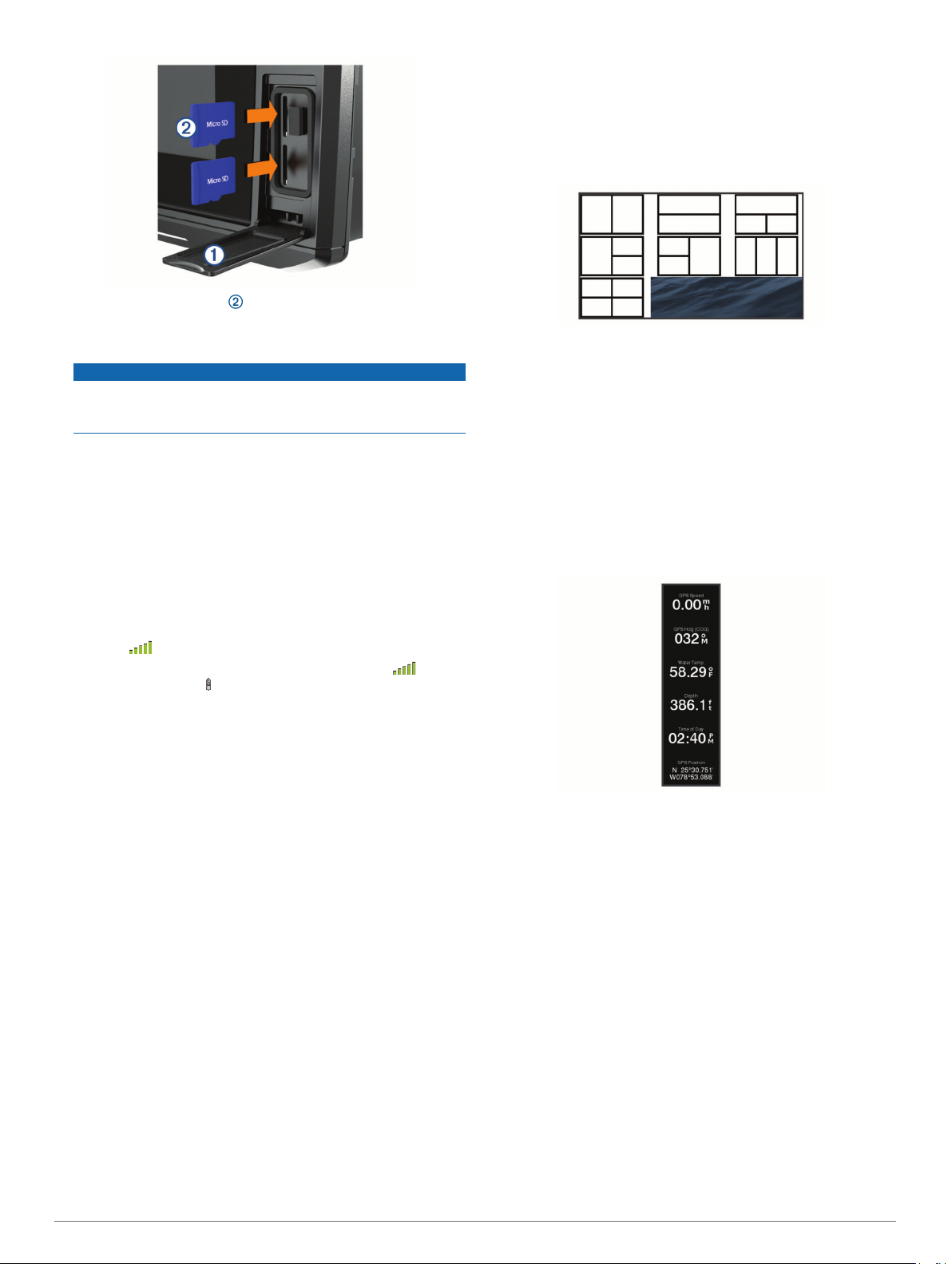
Įdėkite atminties kortelę .
2
Spauskite kortelę, kol ji užsifiksuos.
3
Nuvalykite ir nusausinkite tarpiklį ir sklendę.
4
PRANEŠIMAS
Kad išvengtumėte korozijos, prieš uždarydami sklendę
įsitikinkite, kad atminties kortelė, tarpiklis ir sklendė yra
visiškai sausi.
Uždarykite sklendę.
5
GPS palydovo signalų gavimas
Norint gauti palydovo signalus, įrenginiui gali reikėti giedro
dangaus vaizdo. Laikas ir data nustatomi automatiškai, pagal
GPS padėtį.
Įjunkite įrenginį.
1
Palaukite, kol įrenginys aptiks palydovus.
2
Kol bus gauti palydovo signalai, gali trukti nuo 30 iki 60
sekundžių.
Įrenginiui gavus palydovo signalus, pradžios ekrane rodoma
piktograma .
Jei iš įrenginio palydovo signalai dingsta, piktograma
išnyksta ir jūrlapyje virš rodomas žybsintis klaustukas.
Daugiau informacijos apie GPS žr. garmin.com/aboutGPS. Jei
norite gauti pagalbos dėl palydovo signalo gavimo, žr. Mano
įrenginys neužfiksuoja GPS signalų, 44 psl..
GPS šaltinio pasirinkimas
Jei turite daugiau kaip vieną GPS šaltinį, galite pasirinkti norimą
GPS duomenų šaltinį.
Pasirinkite Nustatymai > Sistema > GPS > Šaltinis.
1
Pasirinkite GPS duomenų šaltinį.
2
Kartploterio tinkinimas
Pradžios ekrano tinkinimas
Pradžios ekrane galite pridėti elementų ir juos perkelti į kitą
vietą.
Pradžios ekrane pasirinkite Tinkinti namų vietą.
1
Pasirinkite nustatymą:
2
• Jei norite perkelti elementą į kitą vietą, pasirinkite
Pertvarkyti, pasirinkite norimą perkelti elementą ir naują
vietą.
• Jei prie pradžios ekrano norite pridėti elementą, pasirinkite
Pridėti ir naują elementą.
• Jei iš pradžios ekrano norite pašalinti pridėtą elementą,
pasirinkite Šalinti ir pasirinkite elementą.
• Jei norite pakeisti pradžios ekrano foninį vaizdą,
pasirinkite Fonas ir pasirinkite vaizdą.
Puslapių tinkinimas
Naujo sujungto puslapio kūrimas naudojant ECHOMAP Ultra
Galite sukurti tinkintą sujungtą puslapį, atitinkantį jūsų poreikius.
Pasirinkite Deriniai > Pritaikykite > Pridėti.
1
Pasirinkite išdėstymą.
2
Pasirinkite zoną.
3
Zonai parinkite funkciją.
4
Pakartokite šiuos veiksmus kiekvienai puslapio zonai.
5
Jei norite pakeisti zonų dydį, vilkite rodykles.
6
Jei norite pertvarkyti zoną, palaikykite ją.
7
Jei norite pasirinkti naujų duomenų, palaikykite duomenų
8
laukelį.
Baigę tinkinti puslapį pasirinkite Baig..
9
Įveskite puslapio pavadinimą ir pasirinkite Baig..
10
Duomenų perdangų tinkinimas
Galite tinkinti duomenis ekrane rodomose duomenų
perdangose.
Pasirinkite parinktį pagal peržiūrimo ekrano tipą:
1
• Viso ekrano rodinyje pasirinkite Meniu > Redaguoti
perdangas.
• Sujungtame ekrane pasirinkite Meniu > Konfigūruoti
derinį > Redaguoti perdangas.
PATARIMAS: jei norite greitai pakeisti perdangos laukelyje
rodomus duomenis, palaikykite perdangos laukelį.
Pasirinkite elementą ir tinkinkite duomenis bei duomenų
2
juostą:
• Jei norite pakeisti perdangos laukelyje rodomus
duomenis, pasirinkite perdangos laukelį, pasirinkite naujus
rodytinus duomenis ir pasirinkite Atgal.
• Jei norite pasirinkti duomenų perdangos juostos vietą ir
išdėstymą, pasirinkite Redaguoti išdėstymą ir pasirinkite
parinktį.
• Jei norite tinkinti informaciją, kuri rodoma naudojantis
navigacija, pasirinkite Navigacija ir pasirinkite parinktį.
• Jei norite įjungti kitas duomenų juostas, pvz., medijų
valdiklius, pasirinkite Viršutinė juosta arba Apatinė
juosta ir pasirinkite reikiamas parinktis.
Pasirinkite Baig..
3
2 Kartploterio tinkinimas
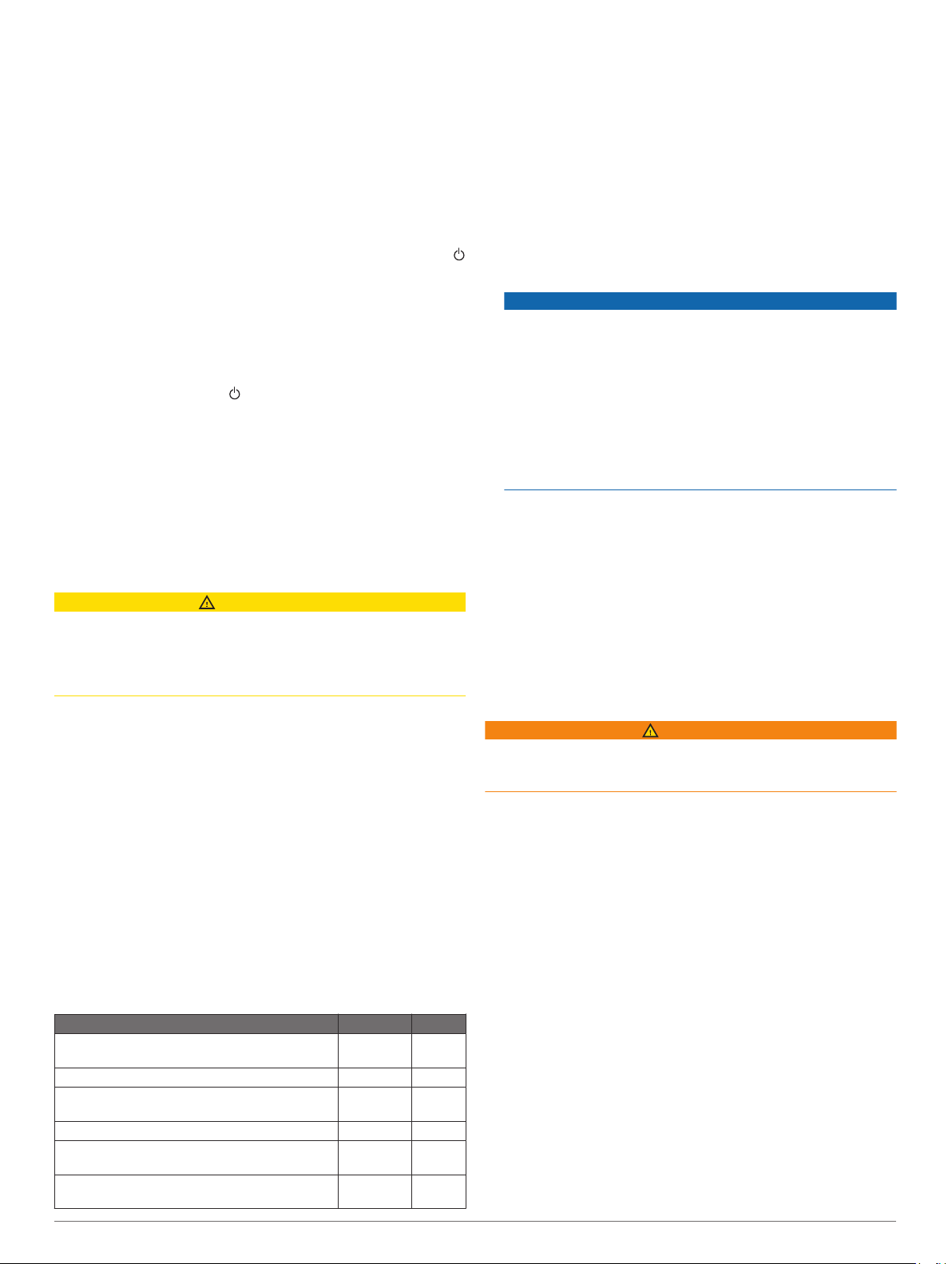
Laivo tipo nustatymas
Galite pasirinkti laivo tipą, kad sukonfigūruotumėte kartploterio
nustatymus ir naudotumėte laivo tipui tinkintas funkcijas.
Pasirinkite Nustatymai > Mano laivas > Laivo tipas.
1
Pasirinkite nustatymą.
2
Foninio apšvietimo koregavimas
Pasirinkite Nustatymai > Sistema > Ekranas >
1
Apšvietimas.
Koreguokite foninį apšvietimą.
2
PATARIMAS: bet kokiame ekrane kelis kartus paspauskite
ir galėsite slinkti per ryškumo lygius. Tai gali būti naudinga,
kai ryškumas toks mažas, kad ekrano nesimato.
Spalvų režimo koregavimas
Pasirinkite Nustatymai > Sistema > Ekranas > Spalvų
1
tipas.
PATARIMAS: jei spalvų nustatymus norite pasiekti iš bet
kurio ekrano, pasirinkite > Spalvų tipas.
Pasirinkite nustatymą.
2
Foninio vaizdo keitimas
Pradžios ekrane pasirinkite Meniu > Fonas.
1
PATARIMAS: ši nustatymą taip pat galite pakoreguoti nuėję į
Nustatymai > Sistema > Ekranas > Fonas.
Pasirinkite vaizdą.
2
ActiveCaptain programa
PERSPĖJIMAS
Ši funkcija leidžia naudotojams pateikti informaciją. Garmin
neteikia jokių garantijų dėl naudotojų pateiktos informacijos
tikslumo, išsamumo ar savalaikiškumo. Už bet kokį naudotojų
pateiktos informacijos naudojimą ar rėmimąsi ja atsakomybę
prisiimate jūs.
Programa ActiveCaptain užtikrina ryšį su ECHOMAP Ultra
įrenginiu, jūrlapiais, žemėlapiais ir bendruomene, kuri dalijasi
plaukiojimo patirtimi.
Naudodami mobilųjį įrenginį su ActiveCaptain programa galite
atsisiųsti, įsigyti ir atnaujinti žemėlapius bei jūrlapius.
Naudodami programą galite lengvai ir greitai perkelti naudotojo
duomenis, pvz., kelio taškus ir maršrutus, prisijungti prie
„Garmin Quickdraw Contours“ bendruomenės, atnaujinti
įrenginio programinę įrangą ir planuoti kelionę.
Galite prisijungti prie ActiveCaptain bendruomenės, kad
gautumėte naujausios informacijos apie prieplaukas ir kitas
lankytinas vietas. Susieta su kartploteriu programa į kartploterio
programą gali persiųsti išmaniuosius pranešimus, pvz.,
skambučius ir žinutes.
ActiveCaptain statusas
Sąveikos su ECHOMAP Ultra įrenginiu naudojant programą
ActiveCaptain lygis priklauso nuo jūsų statuso.
Funkcija Savininkas Svečias
Priregistruoti įrenginį, įtaisytus žemėlapius ir
papildomas žemėlapio korteles prie paskyros
Atnaujinti programinę įrangą Taip Taip
Automatiškai perkelti atsisiųstus ar sukurtus
Garmin Quickdraw kontūrus
Siųsti išmaniuosius pranešimus Taip Taip
Naviguoti į konkretų kelio tašką ar konkrečiu
maršrutu
Rankiniu būdu sinchronizuoti kelio taškus ir
maršrutus su ECHOMAP Ultra įrenginiu
Taip Ne
Taip Ne
Taip Taip
Taip Taip
Darbo su ActiveCaptain programa pradžia
Mobilųjį įrenginį prie ECHOMAP Ultra įrenginio galite prijungti
naudodami programą ActiveCaptain. Programa leidžia greitai ir
paprastai sąveikauti su ECHOMAP Ultra įrenginiu ir atlikti
įvairias funkcijas, pvz., bendrinti duomenis, registruoti, atnaujinti
įrenginio programinę įrangą ir gauti mobiliojo įrenginio
pranešimus.
Atminties kortelę įdėkite į vieną ECHOMAP Ultra įrenginio
1
kortelės lizdų (Atminties kortelių įdėjimas, 1 psl.).
Kiekvieną kartą, kai norite naudoti ActiveCaptain funkciją,
įsitikinkite, kad įdėta kortelė.
Pasirinkite ActiveCaptain > Sukurti „ActiveCaptain“
2
atminties kortelę.
PRANEŠIMAS
Gali būti pateiktas raginimas suformatuoti atminties kortelę.
Formatuojant kortelę pašalinama visa kortelėje išsaugota
informacija. Tai taikoma visiems išsaugotiems naudotojo
duomenims, pvz., kelio taškams. Kortelę suformatuoti
rekomenduojama, bet nebūtina. Prieš formatuodami kortelę
turėtumėte išsaugoti atminties kortelės duomenis įrenginio
vidinėje atmintyje (Naudotojo duomenų kopijavimas iš
atminties kortelės, 41 psl.). Suformatavę kortelę
ActiveCaptain programoje, galite perkelti naudotojo duomenis
atgal į kortelę (Naudotojo duomenų kopijavimas į atminties
kortelę, 42 psl.).
ActiveCaptain puslapyje pasirinkite Meniu > „Wi-Fi“
3
sąranka > „Wi-Fi“ tinklas > Wi-Fi > Įjungta.
Įveskite šio tinklo pavadinimą ir slaptažodį.
4
Iš mobiliajame įrenginyje esančios programų parduotuvės
5
įdiekite programą ActiveCaptain ir ją atidarykite.
Mobilųjį įrenginį laikykite 32 m (105 pėd.) atstumu nuo
6
ECHOMAP Ultra įrenginio.
Mobiliojo įrenginio nustatymuose atidarykite Wi‑Fi® ryšių
7
puslapį ir prisijunkite prie Garmin įrenginio naudodami įvestą
pavadinimą ir slaptažodį.
Išmaniųjų pranešimų įgalinimas
ĮSPĖJIMAS
Neskaitykite pranešimų ir į juos neatsakykite, kai vairuojate
laivą. Jei neatsižvelgsite į sąlygas vandens telkinyje, gali būti
padaryta žala laivui, gali būti sužeisti ar žūti žmonės.
Kad ECHOMAP Ultra įrenginys gautų pranešimus, jį turite
prijungti prie mobiliojo įrenginio ir ActiveCaptain taikomosios
programos.
Įrenginyje ECHOMAP Ultra pasirinkite ActiveCaptain >
1
Išmanieji pranešimai > Įgalinti pranešimus.
Mobiliojo įrenginio nustatymuose įjunkite Bluetooth
2
technologiją.
Įrenginius padėkite 10 m (33 pėd.) atstumu vieną nuo kito.
3
Mobiliajame įrenginyje esančioje programoje ActiveCaptain
4
pasirinkite Išmanieji pranešimai > Susieti su kartploteriu.
Jei norite susieti programą su ECHOMAP Ultra įrenginiu,
5
vadovaukitės ekrane pateikiamomis instrukcijomis.
Gavę raginimą, mobiliajame įrenginyje įveskite raktą.
6
Jei reikia, gaunamus pranešimus pakoreguokite mobiliojo
7
įrenginio nustatymuose.
®
Programinės įrangos naujinimas naudojant ActiveCaptain programą
Jei įrenginyje yra Wi‑Fi technologija, galite naudoti
ActiveCaptain programą, kad atsisiųstumėte ir įdiegtumėte
paskutinius įrenginio programinės įrangos naujinimus.
ActiveCaptain programa 3
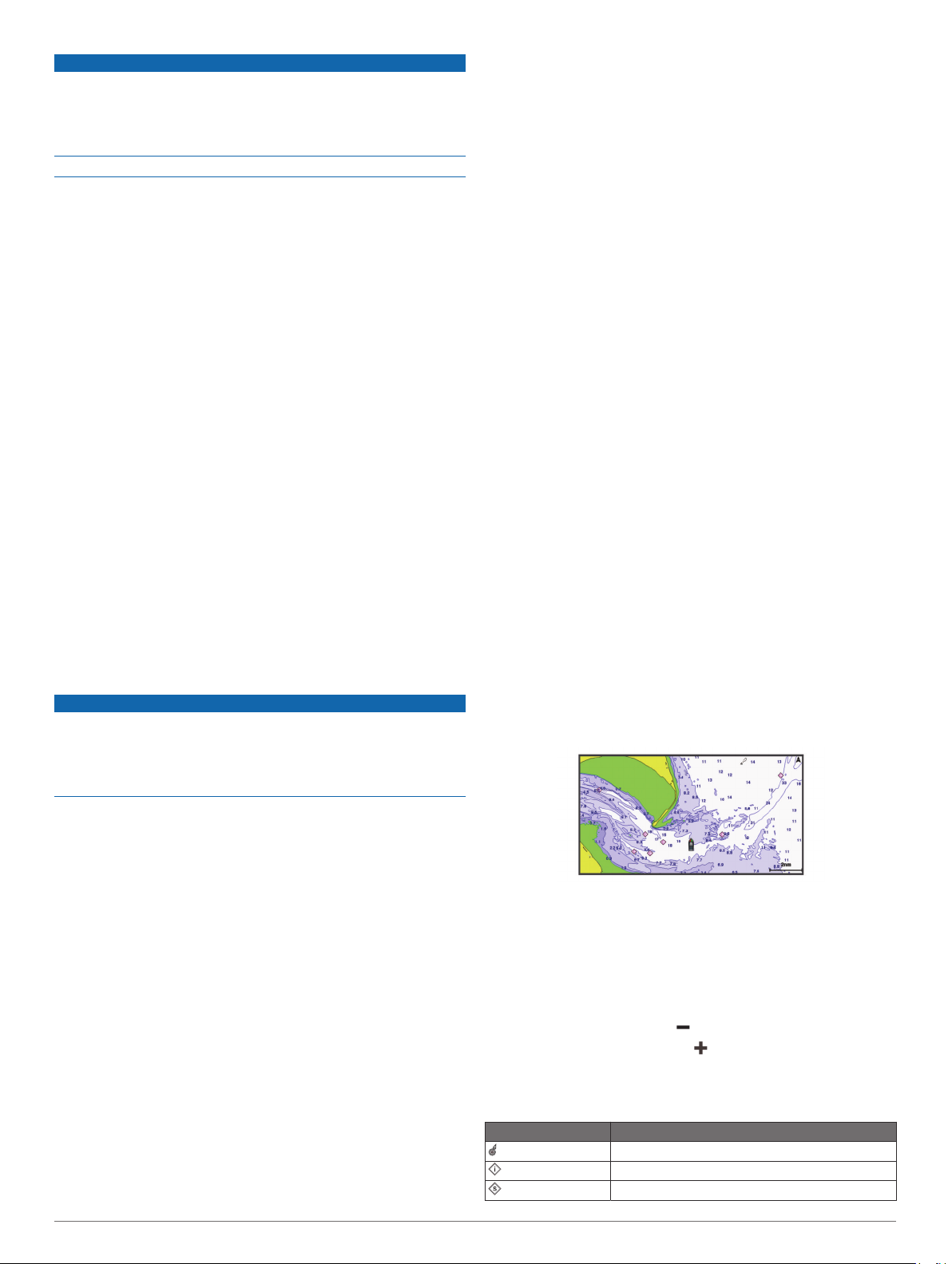
PRANEŠIMAS
Atnaujinant programinę įrangą gali reikėti į įrenginį atsisiųsti
didelius failus. Taikomi jūsų interneto paslaugos teikėjo nustatyti
įprastiniai duomenų apribojimai ar mokesčiai. Kad sužinotumėte
daugiau apie duomenų apribojimus ar mokesčius, susisiekite su
savo interneto paslaugų teikėju.
Diegimas gali užtrukti keletą minučių.
Mobilųjį įrenginį prijunkite prie ECHOMAP Ultra įrenginio
1
(Darbo su ActiveCaptain programa pradžia, 3 psl.).
Jei galimas programinės įrangos naujinimas ir mobiliajame
2
įrenginyje turite interneto prieigą, pasirinkite Programinės
įrangos naujiniai > Atsisiųsti.
Programa ActiveCaptain naujinimą atsiunčia į mobilųjį
įrenginį. Kai programą vėl prijungsite prie ECHOMAP Ultra
įrenginio, naujinimas bus perkeltas į įrenginį. Baigus
perkėlimą būsite paraginti įdiegti naujinimą.
Kai gausite ECHOMAP Ultra įrenginio raginimą, pasirinkite
3
naujinimo diegimą.
• Jei programinę įrangą norite atnaujinti iš karto, pasirinkite
Gerai.
• Jei norite naujinimą atidėti, pasirinkite Atšaukti. Kai būsite
pasiruošę įdiegti naujinimą, pasirinkite ActiveCaptain >
Progr. įrang. naujiniai > Įdiegti dabar.
Jūrlapių naujinimas naudojant ActiveCaptain
Naudodamiesi ActiveCaptain programa į įrenginį galite atsisiųsti
ir perkelti paskutinius jūrlapių naujinius. Kad išnaudotumėte
mažiau vietos mobiliajame įrenginyje, ActiveCaptain kortelėje ir
sutrumpintumėte atsisiuntimo laiką, pamėginkite naudodami
ActiveCaptain programą atsisiųsti tik reikalingas žemėlapio
zonas.
Jei atsisiunčiate visą jūrlapį, naudodamiesi programa Garmin
Express™ galite atsisiųsti žemėlapį į atminties kortelę (Jūrlapių
naujinimas naudojantis programa Garmin Express, 43 psl.).
Programa Garmin Express atsiunčia didelius jūrlapius greičiau
nei programa ActiveCaptain.
PRANEŠIMAS
Atnaujinant jūrlapius gali reikėti į įrenginį atsisiųsti didelius failus.
Taikomi jūsų interneto paslaugos teikėjo nustatyti įprastiniai
duomenų apribojimai ar mokesčiai. Kad sužinotumėte daugiau
apie duomenų apribojimus ar mokesčius, susisiekite su savo
interneto paslaugų teikėju.
švyturiai, kabeliai, gylio echolotai, prieplaukos ir potvynių
stebėjimo stotys.
Žvejybos jūrlapis: pateikiamas išsamus dugno kontūrų ir gylio
echoloto duomenų vaizdas jūrlapyje. Šis jūrlapis pašalina
navigacijos duomenis iš jūrlapio, pateikia išsamius
batimetrinius duomenis ir padidina dugno kontūrus, kad būtų
galima geriau atpažinti gelmių vaizdą. Šis jūrlapis
naudingiausias žvejojant jūroje, giliose vietose.
PASTABA: tam tikruose regionuose Žvejybos jūrlapis
siūlomas su „premium“ jūrlapiais.
Perspective 3D: pateikiamas vaizdas iš viršaus ir laivo galo
(atsižvelgiant į kursą) bei vaizdinė navigacijos pagalba. Šis
rodinys padeda naviguojant pro klaidžias seklumas, rifus,
tiltus ar kanalus ir yra naudingas ieškant įplaukimo ir
išplaukimo maršrutų nepažįstamuose uostuose ar
inkarvietėse.
Mariner's Eye 3D: pateikiamas išsamus trimatis vaizdas iš
viršaus ir laivo galo (atsižvelgiant į kursą) bei vaizdinė
navigacijos pagalba. Šis rodinys padeda naviguojant pro
klaidžias seklumas, rifus, tiltus ar kanalus ir ieškant įplaukimo
ir išplaukimo maršrutų nepažįstamuose uostuose ar
inkarvietėse.
Fish Eye 3D: pateikiamas vaizdas po vandeniu – jūros dugnas
pagal jūrlapio informaciją. Prijungus sonaro keitiklį, raudoni,
žali ir geltoni skrituliai nurodo objektus po vandeniu (pvz.,
žuvis). Raudoni skrituliai reiškia didžiausius objektus, žali –
mažiausius.
Reljefo atspalviai: ežerų ir pakrantės vandenų aukščio virš
jūros lygio atspalviai rodomi didele skiriamąja geba. Tai gali
būti naudinga žvejojant ir nardant.
PASTABA: tam tikruose regionuose funkcija Reljefo
atspalviai siūloma su „premium“ jūrlapiais.
Navigacijos ir žvejybos jūrlapiai
PASTABA: tam tikruose regionuose Žvejybos jūrlapis siūlomas
su „premium“ jūrlapiais.
Navigacijos jūrlapis optimizuotas navigacijai. Galite planuoti
kursą, peržiūrėti jūrlapio informaciją ir naudoti jūrlapį kaip
navigacijos priemonę. Kad atidarytumėte Navigacijos jūrlapis,
pasirinkite Jūrlapiai > Navigacijos jūrlapis.
Mobilųjį įrenginį prijunkite prie ECHOMAP Ultra įrenginio
1
(Darbo su ActiveCaptain programa pradžia, 3 psl.).
Jei galimas jūrlapio naujinimas ir mobiliajame įrenginyje turite
2
interneto prieigą, pasirinkite OneChart > Mano jūrlapiai.
Pasirinkite žemėlapį, kurį norėtumėte atnaujinti.
3
Pasirinkite zoną, kurią norėtumėte atsisiųsti.
4
Pasirinkite Atsisiųsti.
5
Programa ActiveCaptain naujinį atsiunčia į mobilųjį įrenginį.
Kai programą vėl prijungsite prie ECHOMAP Ultra įrenginio,
naujinys bus perkeltas į įrenginį. Baigus perkėlimą atnaujintus
žemėlapius bus galima naudoti.
Jūrlapiai ir jūrlapių 3D rodiniai
Jūrlapių ir jūrlapių 3D rodinių pasiekiamumas priklauso nuo
naudojamų žemėlapio duomenų ir priedų.
PASTABA: tam tikruose regionuose jūrlapio 3D rodiniai siūlomi
su „premium“ jūrlapiais.
Jūrlapius ir jūrlapių 3D rodinius galite pasiekti pasirinkę Jūrlapiai.
Navigacijos jūrlapis: rodomi iš anksto įkeltuose ir
papildomuose (jei yra) žemėlapiuose pateikti navigacijos
duomenys. Šie duomenys yra iš viršaus rodomi plūdurai,
4 Jūrlapiai ir jūrlapių 3D rodiniai
Žvejybos jūrlapis pateikiamas išsamesnis dugno vaizdas ir
žvejybos turinys. Šis jūrlapis pritaikytas naudoti žvejojant. Kad
atidarytumėte Žvejybos jūrlapis, pasirinkite Jūrlapiai >
Žvejybos jūrlapis.
Jūrlapio vaizdo priartinimas ir nutolinimas
Mastelio lygį nurodo jūrlapio apačioje pateiktas skalės skaičius.
Juosta po skalės skaičiumi reiškia tą atstumą jūrlapyje.
• Jei norite tolinti, pasirinkite .
• Jei norite priartinti, pasirinkite .
Jūrlapio simboliai
Šioje lentelėje yra tam tikri įprastiniai simboliai, kuriuos galite
matyti išsamiuose žemėlapiuose.
piktogramos Aprašas
Plūduras
Informacija
Jūrų paslaugos
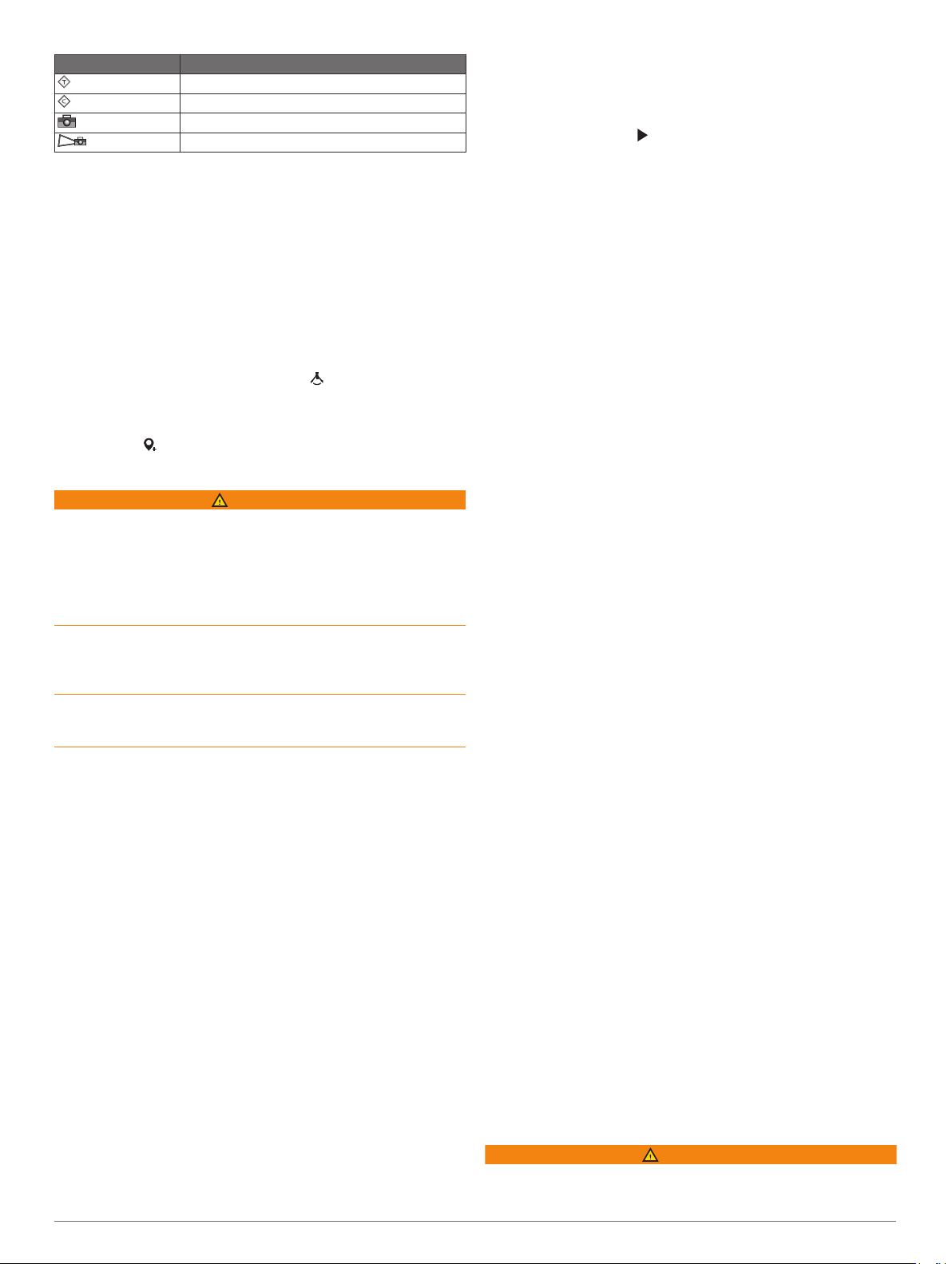
piktogramos Aprašas
Potvynių stebėjimo stotis
Srovių stebėjimo stotis
Galima nuotrauka iš viršaus
Galima perspektyvinė nuotrauka
Kiti elementai, įprastai pateikiami daugumoje jūrlapių, yra gylio
kontūro linijos, potvynių zonos, konkrečių vietų echoloto
duomenys (pateikiami originaliuose popieriniuose jūrlapiuose),
pagalbinės navigacijos priemonės ir simboliai, kliūtys ir kabelių
zonos.
Atstumo matavimas jūrlapyje
Jūrlapyje pasirinkite vietą.
1
Pasirinkite Matuoti atstumą.
2
Ekrane ties esama vieta pasirodo smeigtukas. Atstumas nuo
smeigtuko ir kampas nurodyti kampe.
PATARIMAS: jei norite iš naujo nustatyti smeigtuką ir matuoti
nuo esamos žymeklio vietos, pasirinkite .
Kelio taško kūrimas jūrlapyje
Jūrlapyje pasirinkite vietą arba objektą.
1
Pasirinkite .
2
Navigavimas į jūrlapio tašką
ĮSPĖJIMAS
Visos kartploteryje rodomos maršrutų ir navigacijos linijos yra tik
orientacinės ar pateikiamos siekiant nustatyti tinkamus kanalus,
jos nesukurtos tam, kad jomis būti tiksliai vadovaujamasi.
Visada vadovaukitės navigacijos įrenginių parodymais ir
vandens sąlygomis, kad išvengtumėte seklumų ir pavojų, dėl
kurių gali būti padaryta žala laivui, gali būti sužeisti ar žūti
žmonės.
Automatinės nuorodos funkcija pagrįsta elektroninio jūrlapio
informacija. Šie duomenys neužtikrina, kad išvengsite kliūčių ir
seklumos. Atidžiai lyginkite kursą su visais matomais objektais ir
kelyje venkite sausumos, seklumų ar kitų galimų kliūčių.
Naudojant funkciją „Vykti į“, tiesioginis ir pakoreguotas kursas
gali eiti per sausumą ar seklumą. Stebėkite matomus objektus ir
vairuodami venkite sausumos, seklumų ir kitų pavojingų objektų.
PASTABA: tam tikruose regionuose Žvejybos jūrlapis siūlomas
su „premium“ jūrlapiais.
PASTABA: tam tikruose regionuose automatinės nuorodos
siūlomos su „premium“ jūrlapiais.
Navigacijos arba žvejybos jūrlapyje pasirinkite vietą.
1
Jei reikia, pasirinkite Naviguoti į.
2
Pasirinkite nustatymą:
3
• Jei norite naviguoti tiesiai į vietą, pasirinkite Eiti į.
• Jei norite sukurti maršrutą į vietą, įskaitant posūkius,
pasirinkite Maršrutas į.
• Jei norite naudoti automatinę nuorodą Aut. nuoroda.
Peržiūrėkite kursą, kurį nurodo rausva linija.
4
PASTABA: jei naudojate automatines nuorodas, pilkas
segmentas bet kurioje rausvos linijos atkarpoje rodo, kad
automatinės nuorodos funkcija negali apskaičiuoti
automatinės nuorodos linijos dalies. Taip nutinka dėl
minimalaus saugaus vandens gylio ir minimalaus saugaus
aukščio iki kliūties nustatymų.
Sekite rausvą liniją vengdami sausumos, seklumos ir kitų
5
kliūčių.
Vietos ir objekto informacijos peržiūra jūrlapyje
Navigacijos arba žvejybos jūrlapyje galite peržiūrėti informaciją
apie bangas, sroves, dangaus kūnus, jūrlapį, vietines paslaugas,
vietą ar objektą.
Navigacijos arba žvejybos jūrlapyje pasirinkite vietą arba
1
objektą.
Atsidaro parinkčių sąrašas. Rodomos parinktys priklauso nuo
pasirinktos vietos ar objekto.
Jei reikia, pasirinkite .
2
Pasirinkite Informacija.
3
Pagalbinių navigacijos įrenginių informacijos peržiūra
Navigacijos ar žvejybos jūrlapyje arba „Perspective 3D“ ar
„Mariner’s Eye 3D“ jūrlapio rodinyje galite peržiūrėti informaciją
apie įvairių tipų pagalbinius navigacijos įrenginius (įskaitant
radijo švyturius ir įprastinius švyturius) ir kliūtis.
PASTABA: tam tikruose regionuose Žvejybos jūrlapis siūlomas
su „premium“ jūrlapiais.
PASTABA: tam tikruose regionuose jūrlapio 3D rodiniai siūlomi
su „premium“ jūrlapiais.
Jūrlapio arba jūrlapio 3D rodinyje pasirinkite pagalbinį
1
navigacijos įrenginį.
Pasirinkite pagalbinio navigacijos įrenginio pavadinimą.
2
Krypties linija iri kampo žymekliai
Krypties linija yra projekcija, žemėlapyje brėžiama nuo
laivapriekio kelionės kryptimi. Kampo žymekliai parodo
santykinę padėtį palyginti su kryptimi ar sausuma; tai padeda
apskaičiuoti ar rasti orientacinius taškus.
Krypties linijos ir kampo žymeklių nustatymas
Krypties linija yra projekcija, žemėlapyje brėžiama nuo
laivapriekio kelionės kryptimi. Kampo žymekliai parodo
santykinę padėtį palyginti su kryptimi ar sausuma; tai padeda
apskaičiuoti ar rasti orientacinius taškus.
Jūrlapyje galite rodyti krypties ir kurso pagal sausumą (angl.
COG) linijas.
COG yra judėjimo kryptis. Kryptis yra laivapriekio kryptis,
nustatoma prijungus krypties jutiklį.
Jūrlapyje pasirinkite Meniu > Sluoksniai > Mano laivas >
1
Krypties linija > Kampo žymos.
Jei reikia, pasirinkite Šaltinis ir parinktį:
2
• Jei norite automatiškai naudoti pasiekiamą šaltinį,
pasirinkite Automatinis.
• Jei COG kryptį norite nustatyti pagal GPS antenos kryptį,
pasirinkite GPS kryptis (COG).
• Jei norite naudoti prijungto krypties jutiklio duomenis,
pasirinkite Kryptis.
• Jei norite naudoti duomenis iš prijungto krypties jutiklio ir
GPS antenos, pasirinkite COG ir kryptis.
Tai atlikus jūrlapyje rodoma ir krypties linija, ir COG linija.
Pasirinkite Ekranas ir parinktį:
3
• Pasirinkite Atstumas > Atstumas ir įveskite jūrlapyje
rodomos linijos ilgį.
• Pasirinkite Laikas > Laikas ir įveskite laiką, reikalingą
norint apskaičiuoti atstumą, kurį laivas nuplauks per
nurodytą laiką esamu greičiu.
Kampo žymeklių įjungimas
Žemėlapyje šalia krypties linijos galite pridėti kampo žymeklių.
Kampo žymekliai gali būti naudingi užmetant meškerę ar tinklus.
Nustatykite krypties liniją (Krypties linijos ir kampo žymeklių
1
nustatymas, 5 psl.).
Pasirinkite Kampo žymos.
2
„Premium“ jūrlapiai
ĮSPĖJIMAS
Visos kartploteryje rodomos maršrutų ir navigacijos linijos yra tik
orientacinės ar pateikiamos siekiant nustatyti tinkamus kanalus,
Jūrlapiai ir jūrlapių 3D rodiniai 5

jos nesukurtos tam, kad jomis būti tiksliai vadovaujamasi.
Visada vadovaukitės navigacijos įrenginių parodymais ir
vandens sąlygomis, kad išvengtumėte seklumų ir pavojų, dėl
kurių gali būti padaryta žala laivui, gali būti sužeisti ar žūti
žmonės.
Automatinės nuorodos funkcija pagrįsta elektroninio jūrlapio
informacija. Šie duomenys neužtikrina, kad išvengsite kliūčių ir
seklumos. Atidžiai lyginkite kursą su visais matomais objektais ir
kelyje venkite sausumos, seklumų ar kitų galimų kliūčių.
PASTABA: kai kuriuose modeliuose kai kurie jūrlapiai
nepalaikomi.
Naudodami pasirinktinius „premium“ jūrlapius, pvz., BlueChart
g3 Vision, galite pasinaudoti visomis kartploterio galimybėmis.
Be išsamių jūrinių žemėlapių „premium“ jūrlapiuose gali būti
toliau nurodytos funkcijos, kurios veikia kai kuriose zonose.
Mariner’s Eye 3D: užtikrinama trimatė navigacijos pagalba –
vaizdas iš viršaus ir laivo galo.
Fish Eye 3D: pateikiamas trimatis vaizdas po vandeniu – jūros
dugnas pagal jūrlapio informaciją.
Jūrlapiai: rodomas jūrlapis su paryškintais dugno kontūrais, be
navigacijos duomenų. Šis jūrlapis naudingas žvejojant
atviroje jūroje, giliuose vandenyse.
Didelės skyros palydoviniai vaizdai: didelės skyros
palydoviniai vaizdai – navigacijos jūrlapyje pateikiami
realistiški sausumos ir vandens plotų vaizdai (Palydovo
vaizdų rodymas navigacijos jūrlapyje, 6 psl.).
Aeronuotraukos: parodomos prieplaukų ir kitų navigacijai
svarbių vietų aeronuotraukos, padedančios vizualizuoti
aplinką (Orientyrų aeronuotraukų peržiūra, 6 psl.).
Išsami kelių ir LV informacija: rodoma išsami kelių ir lankytinų
vietų (LV) informacija, kurią sudaro labai detalūs pakrantės
keliai ir LV, pvz., restoranai, nakvynės vietos ir vietinės
pramogos.
Aut. nuoroda: naudojama konkreti informacija apie jūsų laivą ir
jūrlapio duomenis, siekiant nustatyti geriausią maršrutą iki
kelionės tikslo.
®
Potvynių stebėjimo stoties informacijos peržiūra
Piktograma jūrlapyje nurodo potvynių stebėjimo stotį. Gali
peržiūrėti išsamų potvynių stebėjimo stoties grafiką, kad
galėtumėte prognozuoti potvynio lygį atitinkamu paros metu ar
dienomis.
PASTABA: tam tikruose regionuose ši funkcija siūloma su
„premium“ jūrlapiais.
Navigacijos arba žvejybos jūrlapyje pasirinkite potvynių
1
stebėjimo stotį.
Potvynio krypties ir lygio informacija rodoma šalia
piktogramos .
Pasirinkite stoties pavadinimą.
2
Animuoti potvynių ir srovių indikatoriai
PASTABA: tam tikruose regionuose ši funkcija siūloma su
„premium“ jūrlapiais.
Navigacijos ar žvejybos jūrlapyje galite peržiūrėti animuotus
potvynių stebėjimo stočių ir srovės krypties indikatorius. Jūrlapio
nustatymuose taip pat turite įgalinti animuotas piktogramas
(Potvynių ir atoslūgių bei srovių indikatorių rodymas, 6 psl.).
Potvynių stebėjimo stočių indikatoriai jūrlapyje rodomi kaip
vertikalių juostų diagramos su rodykle. Raudona žemyn
nukreipta rodyklė reiškia atslūgstantį potvynį, o mėlyna aukštyn
nukreipta rodyklė reiškia kylantį potvynį. Jei žymeklį užvesite ant
potvynių stebėjimo stoties indikatoriaus, virš stoties indikatoriaus
pasirodys potvynio aukštis ties stotimi.
Srovės krypties indikatoriai jūrlapyje rodomi kaip rodyklės.
Kiekvienos rodyklės kryptis rodo srovės kryptį konkrečioje
jūrlapio vietoje. Srovės rodyklės spalva rodo srovės greičio
diapazoną toje vietoje. Jei žymeklį užvesite ant srovės krypties
indikatoriaus, virš krypties indikatoriaus pasirodys konkretus
srovės greitis ties atitinkama vieta.
Spalva Srovės greičio diapazonas
Geltona Nuo 0 iki 1 mazgo
Oranžinė Nuo 1 iki 2 mazgų
Raudona 2 ar daugiau mazgų
Potvynių ir atoslūgių bei srovių indikatorių rodymas
PASTABA: tam tikruose regionuose ši funkcija siūloma su
„premium“ jūrlapiais.
Navigacijos ar žvejybos jūrlapyje galite peržiūrėti statiškus ar
animuotus potvynių ir atoslūgių bei srovių stebėjimo stočių
indikatorius.
Navigacijos ar žvejybos jūrlapyje pasirinkite Meniu >
1
Sluoksniai > Jūrlapis > Potvyniai, atoslg. ir srovės.
Jei jūrlapyje norite rodyti animuotus potvynių ir atoslūgių
2
stebėjimo stočių ir srovių krypties indikatorius, pasirinkite
Animuota.
Palydovo vaizdų rodymas navigacijos jūrlapyje
PASTABA: tam tikruose regionuose ši funkcija siūloma su
„premium“ jūrlapiais.
Navigacijos jūrlapyje galite rodyti palydovo užfiksuotų didelės
skyros sausumos arba sausumos ir jūros vaizdų perdangas.
PASTABA: įgalinus didelės skyros palydovo vaizdus, jie rodomi
mažiau priartinti. Jei pasirinktame jūrlapio regione didelės skyros
vaizdų nematote, pasirinkite , kad priartintumėte. Didesnį
detalumą taip pat galite nustatyti pakeisdami žemėlapio
priartinimo lygį.
Navigacijos jūrlapyje pasirinkite Meniu > Sluoksniai >
1
Jūrlapis > Palydovo nuotraukos.
Pasirinkite nustatymą:
2
• Jei norite rodyti standartinį jūrlapį su vandens telkinių
informacija ir sausumos nuotraukų perdangomis,
pasirinkite Tik sausuma.
PASTABA: šį nustatymą turite įgalinti, jei norite peržiūrėti
Standard Mapping® jūrlapius.
• Jei nuotraukas norite rodyti ant vandens ir sausumos
(nustatytu dengiamumo lygiu), pasirinkite Mišrus
žemėlapis su nuotr.. Norėdami reguliuoti dengiamumą,
naudokite slankiklio juostą. Kuo didesnį procentą
nustatysite, tuo labiau palydovo nuotraukos dengs
sausumą ir vandenį.
Orientyrų aeronuotraukų peržiūra
Jei navigacijos jūrlapyje norite peržiūrėti aeronuotraukas,
jūrlapių sąrankoje reikia įjungti nustatymą Nuotraukos taškai
(Jūrlapio sluoksnių nustatymai, 8 psl.).
PASTABA: tam tikruose regionuose ši funkcija siūloma su
„premium“ jūrlapiais.
Jei norite susiorientuoti aplinkoje ar prieš atvykdami susipažinti
su prieplauka ar uostu, galite naudoti orientyrų, prieplaukų ar
uostų aeronuotraukas.
Navigacijos jūrlapyje pasirinkite fotoaparato piktogramą:
1
• Jei norite peržiūrėti nuotrauką iš viršaus, pasirinkite .
• Jei norite peržiūrėti perspektyvinę nuotrauką, pasirinkite
. Nuotrauka padaryta iš fotoaparato, kuris nukreiptas
spindulių pluošto kryptimi, vietos.
Pasirinkite Nuotraukos.
2
Automatinė identifikavimo sistema
Automatinė identifikavimo sistema (AIS) leidžia identifikuoti ir
stebėti kitus laivus, taip pat perspėja apie eismą atitinkamoje
zonoje. Kartploterį prijungus prie išorinio AIS įrenginio,
kartploteris gali rodyti tam tikrą AIS informaciją apie kitus laivus,
6 Jūrlapiai ir jūrlapių 3D rodiniai
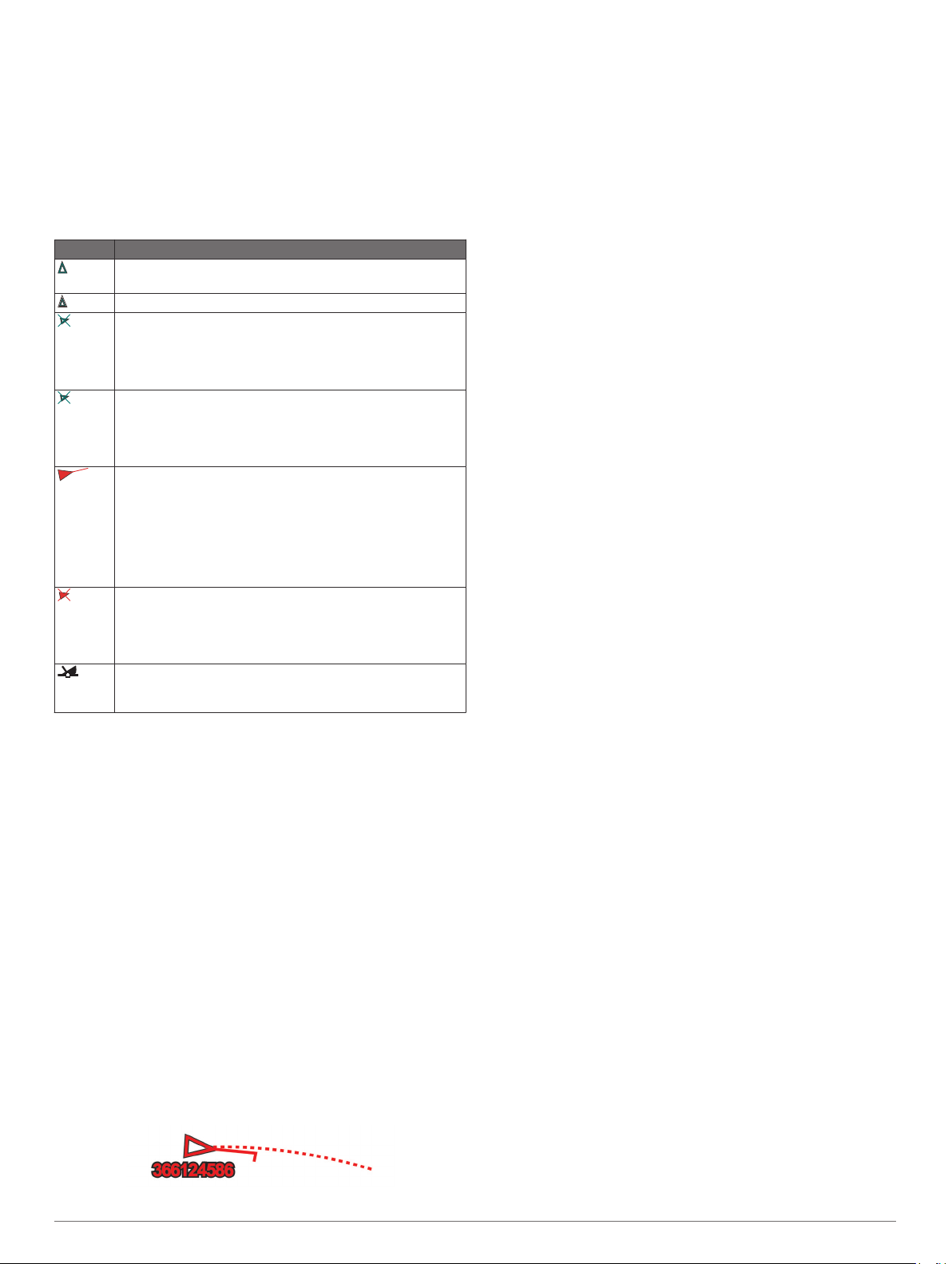
kurie pasiekiami radijo ryšiu, kuriuose įrengti siųstuvai ir kurie
aktyviai perduoda AIS informaciją.
Perduodama tokia kiekvieno laivo informacija: jūrų mobiliųjų
paslaugų tapatybės numeris (MMSI), vieta, GPS greitis, GPS
kryptis, laikas, praėjęs nuo paskutinės praneštos laivo padėties,
artimiausio priplaukimo vieta, laikas iki artimiausio priplaukimo.
Kai kuriuose kartploterių modeliuose taip pat palaikoma funkcija
„Blue Force Tracking“. Laivai, stebimi naudojant „Blue Force
Tracking“, kartploteryje rodomi mėlyna ir žalia spalva.
AIS objektų simboliai
Simbolis Aprašas
AIS laivas. Laivas praneša AIS informaciją. Trikampio kryptis
nurodo AIS laivo judėjimo kryptį.
Objektas pasirinktas.
Objektas suaktyvintas. Objektas jūrlapyje atrodo didesnis.
Prie objekto pridėta žalia linija reiškia objekto kryptį. Jei
nustatytas išsamios informacijos rodymas, po objektu rodomi
laivo MMSI, greitis ir kryptis. Jei AIS signalas iš laivo dingsta,
rodoma pranešimo juosta.
Objektas dingo. Žalias X simbolis rodo, kad AIS signalas iš
laivo dingo, ir kartploteris rodo pranešimo juostą, kurioje
klausiama, ar norite toliau stebėti laivą. Jei nutraukiate laivo
stebėjimą, iš jūrlapio ar jūrlapio 3D rodinio dingusio objekto
simbolis pašalinamas.
Netoli pavojingas objektas. Objektas žybsi, girdimas
pavojaus signalas ir rodoma pranešimo juosta. Jei pavojaus
signalas patvirtinamas, objekto vietą ir kryptį nurodo ryškus
raudonas trikampis su raudona linija. Jei susidūrimo
pavojaus signalas išjungiamas, objektas žybsi, bet garsinis
pavojaus signalas išjungiamas ir pavojaus signalo juosta
nerodo. Jei AIS signalas iš laivo dingsta, rodoma pranešimo
juosta.
Pavojingas objektas dingo. Raudonas X simbolis rodo, kad
AIS signalas iš laivo dingo, ir kartploteris rodo pranešimo
juostą, kurioje klausiama, ar norite toliau stebėti laivą. Jei
nutraukiate laivo stebėjimą, iš jūrlapio ar jūrlapio 3D rodinio
dingusio pavojingo objekto simbolis pašalinamas.
Šio simbolio vieta nurodo artimiausią pavojingo objekto priartėjimo tašką, o skaičiai šalia simbolio reiškia laiką iki artimiausią objekto priartėjimo taško.
PASTABA: laivai, stebimi naudojant funkciją „Blue Force
Tracking“, nurodomi mėlyna ir žalia spalvomis, nepaisant jų
statuso.
Suaktyvintų AIS objektų kryptis ir projektuojamas kursas
Kai suaktyvintas AIS objektas pateikia krypties ir kurso pagal
sausumą informaciją, objekto kryptis jūrlapyje rodoma kaip stora
linija, sujungta su AIS objekto simboliu. Krypties linija jūrlapio 3D
rodinyje nerodoma.
AIS objekto projektuojamas kursas jūrlapyje arba jūrlapio 3D
rodinyje pateikiamas kaip punktyrinė linija. Projektuojamo kurso
linijos ilgis pagrįstas projektuojamos krypties nustatymo verte.
Jei suaktyvintas AIS objektas neperduoda greičio informacijos
arba jei laivas nejuda, projektuojamo kurso linija nerodoma.
Laivo perduodamo greičio, kurso pagal sausumą, sukimosi
greičio informacijos pokyčiai gali paveikti projektuojamo kurso
linijos apskaičiavimą.
Jei suaktyvintas AIS objektas perduoda kurso pagal sausumą,
krypties ir sukimosi greičio informaciją, objekto projektuojamas
kursas apskaičiuojamas pagal kurso pagal sausumą ir sukimosi
greičio informaciją. Objekto sukimosi kryptį, kuri taip pat pagrįsta
sukimosi greičio informacija, nurodo krypties linijos pabaigoje
esanti strėlytė. Strėlytės ilgis nesikeičia.
Jei suaktyvintas AIS objektas perduoda kurso pagal sausumą ir
krypties informaciją, bet neperduoda sukimosi greičio
informacijos, objekto projektuojamas kursas apskaičiuojamas
pagal kurso pagal sausumą informaciją.
AIS laivo kaip objekto suaktyvinimas
Jūrlapio arba 3D jūrlapio rodinyje pasirinkite AIS laivą.
1
Pasirinkite AIS laivas > Aktyvinti objektą.
2
Informacijos apie stebimo AIS laivo peržiūra
Galite peržiūrėti AIS signalo būseną, MMSI, GPS spartą, GPS
kryptį ir kitą stebimo AIS laivo informaciją.
Jūrlapio arba 3D jūrlapio rodinyje pasirinkite AIS laivą.
1
Pasirinkite AIS laivas.
2
AIS laivo kaip objekto pasyvinimas
Jūrlapio arba 3D jūrlapio rodinyje pasirinkite AIS laivą.
1
Pasirinkite AIS laivas > Išaktyvinti objektą.
2
AIS grėsmių sąrašo peržiūra
Jūrlapio arba 3D jūrlapio rodinyje pasirinkite Meniu >
Sluoksniai > Kiti laivai > AIS sąrašas.
Susidūrimo ir saugos zonos pažeidimo pavojaus signalo nustatymas
Kad galėtumėte nustatyti susidūrimo ir saugos zonos pažeidimo
pavojaus signalą, turite turėti suderinamą kartploterį, kuris turi
būti prijungtas prie AIS įrenginio.
Susidūrimo ir saugos zonos pažeidimo pavojaus signalas
naudojamas tik su AIS sistema. Siekiant išvengti susidūrimų
naudojama saugos zonos funkcija, kuri gali būti tinkinama.
Pasirinkite Nustatymai > Pavojaus signalai > AIS > AIS
1
pavojaus signalas > Įjungta.
Kai laivas, kuriame veikia AIS sistema, įplaukia į saugos zoną
šalia jūsų laivo, rodoma pranešimo juosta ir skamba pavojaus
signalas. Ekrane objektas įvardijamas kaip pavojingas. Kai
pavojaus signalas išjungtas, pranešimo juosta ir garsinis
pavojaus signalas neveikia, bet ekrane objektas vis tiek
įvardijamas kaip pavojingas.
Pasirinkite Diapazonas.
2
Pasirinkite saugos zonos spindulio aplink jūsų laivą ilgį.
3
Pasirinkite Laikas iki.
4
Pasirinkite laiką, kada pavojaus signalas turi skambėti, jei
5
objektas įplaukia į saugos zoną.
Pavyzdžiui, jei norite gauti pranešimą apie galimą įplaukimą į
saugos zoną iki jo likus 10 minučių, nustatykite parinkties
Laikas iki vertę „10“ ir pavojaus signalas skambės likus 10
minučių iki kito laivo įplaukimo į saugos zoną.
AIS nelaimės signalai
Atskiri AIS nelaimės signalo įrenginiai siunčia pranešimus apie
nelaimės vietą, kai jie suaktyvinami. Kartploteris gali gauti
signalus iš paieškos ir pagalbos siųstuvų (SART), nelaimės
vietos žymėjimo radijo švyturių (EPIRB) ir kitus „žmogus už
borto“ tipo signalus. Nelaimės signalų perdavimas yra kitoks nei
standartinių AIS pranešimų, taigi kartploteryje jie atrodo kitaip.
Užuot nelaimės signalo perdavimą stebėję siekdami išvengti
susidūrimo, perdavimą stebite siekdami aptikti laivą ar asmenį ir
jam padėti.
Navigavimas į nelaimės signalo vietą
Kai gaunate nelaimės signalą, rodomas nelaimės signalo
įspėjimas.
Jei norite pradėti navigavimą į nelaimės signalo vietą,
pasirinkite Peržiūrėti > Eiti į.
Jūrlapiai ir jūrlapių 3D rodiniai 7
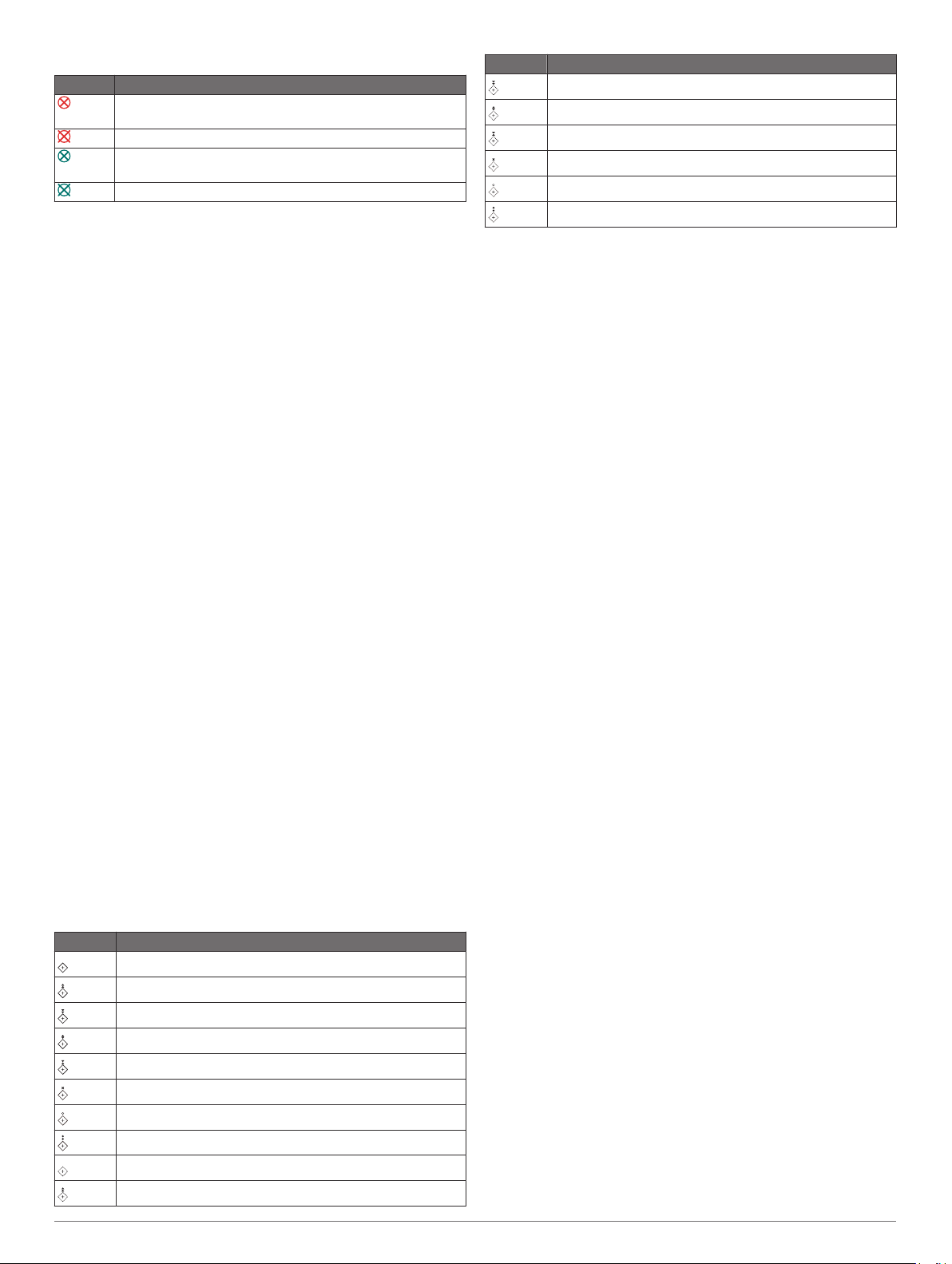
AIS nelaimės signalo įrenginio objektų simboliai
Simbolis Aprašas
AIS nelaimės signalo įrenginio ryšys. Pasirinkite, jei norite
matyti daugiau informacijos apie ryšį ir pradėti naviguoti.
Ryšys dingo.
Ryšio bandymas. Rodoma, kai laivas pradeda nelaimės
signalo įrenginio bandymą ir nepraneša apie tikrą pavojų.
Ryšio bandymas nepavyko.
AIS ryšio bandomųjų įspėjimų įgalinimas
Jei vietose, kuriose daug laivų, pvz., prieplaukose, norite
išvengti didelio skaičiaus bandomųjų įspėjimų ir simbolių, galite
pasirinkti – gauti ar ignoruoti AIS bandomuosius įspėjimus. Jei
norite išbandyti AIS avarinį įrenginį, kartploteryje turite įgalinti
bandomųjų įspėjimų gavimą.
Pasirinkite Nustatymai > Pavojaus signalai > AIS.
1
Pasirinkite nustatymą:
2
• Jei norite gauti arba ignoruoti nelaimės vietos žymėjimo
radijo švyturio (angl. EPRIB) bandomuosius signalus,
pasirinkite AIS–EPIRB bandymas.
• Jei norite gauti arba ignoruoti žmogaus už borto (angl.
MOB) bandomuosius signalus, pasirinkite AIS–MOB
bandymas.
• Jei norite gauti arba ignoruoti paieškos ir pagalbos
siųstuvo (angl. SART) bandomuosius signalus, pasirinkite
AIS–SART bandymas.
AIS signalų priėmimo išjungimas
AIS signalo priėmimas yra įjungtas pagal numatytąjį nustatymą.
Pasirinkite Nustatymai > Kiti laivai > AIS > Išjungta.
Visos AIS funkcijos visuose jūrlapiuose ir jūrlapių 3D
rodiniuose išjungiamos. Tai apima AIS laivų paiešką ir
stebėjimą, su tuo susijusius susidūrimo pavojaus signalus ir
informacijos apie AIS laivus rodymą.
AIS navigacijos priemonės
AIS navigacijos priemonė (ATON) yra bet kokia navigacijos
priemonė, apie kurią perduodama per AIS radiją. ATON
rodomos jūrlapiuose su pateikta jų identifikavimo informacija,
pvz., buvimo vieta ir tipu.
Yra trys pagrindiniai AIS ATON tipai. Realiosios ATON
egzistuoja fiziškai ir siunčia savo identifikavimo ir vietos
informaciją iš esamos vietos. Sintetinės ATON egzistuoja fiziškai
ir siunčia savo identifikavimo ir vietos informaciją iš kitos vietos.
Virtualiosios ATON fiziškai neegzistuoja ir siunčia savo
identifikavimo ir vietos informaciją iš kitos vietos.
AIS ATON galima peržiūrėti jūrlapyje, kai kartploteris prijungtas
prie suderinamo AIS radijo. Jei norite peržiūrėti AIS ATON,
jūrlapyje pasirinkite Meniu > Sluoksniai > Jūrlapis > „Navaid“
> ATON. Jei jūrlapyje pasirinksite ATON, galite peržiūrėti
daugiau informacijos.
Simbolis Reikšmė
Realioji arba sintetinė ATON
Realioji arba sintetinė ATON: viršutinis ženklas „šiaurė“
Realioji arba sintetinė ATON: viršutinis ženklas „pietūs“
Realioji arba sintetinė ATON: viršutinis ženklas „rytai“
Realioji arba sintetinė ATON: viršutinis ženklas „vakarai“
Realioji arba sintetinė ATON: viršutinis ženklas „specialus“
Realioji arba sintetinė ATON: viršutinis ženklas „saugu“
Realioji arba sintetinė ATON: viršutinis ženklas „pavojinga“
Virtualioji ATON
Virtualioji ATON: viršutinis ženklas „šiaurė“
Simbolis Reikšmė
Virtualioji ATON: viršutinis ženklas „pietūs“
Virtualioji ATON: viršutinis ženklas „rytai“
Virtualioji ATON: viršutinis ženklas „vakarai“
Virtualioji ATON: viršutinis ženklas „specialus“
Virtualioji ATON: viršutinis ženklas „saugu“
Virtualioji ATON: viršutinis ženklas „pavojinga“
Jūrlapių meniu
PASTABA: kai kuriuose jūrlapio rodiniuose tam tikri nustatymai
nepasiekiami. Norint naudoti kai kurias parinktis, reikia
„premium“ žemėlapių ar susijusių priedų.
PASTABA: meniu gal būti keli nustatymai, kurių nepalaiko
įdiegti jūrlapiai arba kurie nepalaikomi esamoje vietoje. Jei
pakeisite šiuos nustatymus, šie pakeitimai nepaveiks jūrlapio
rodinio.
Šie nustatymai taikomi jūrlapių rodiniams, išskyrus „Fish Eye
3D“ („Fish Eye 3D“ nustatymai, 10 psl.).
Jūrlapyje pasirinkite Meniu.
Sluoksniai: reguliuojamas įvairių elementų vaizdas jūrlapiuose
(Jūrlapio sluoksnių nustatymai, 8 psl.).
Kelio taškai ir trasos: reguliuojamas kelio taškų ir pėdsakų
rodymas (Naudotojo duomenų sluoksnių nustatymas,
9 psl.).
Quickdraw Contours: įjungiamas dugno kontūrų braižymas ir
leidžiama kurti žvejybos jūrlapio etiketes („ Garmin Quickdraw
Contours“ žemėlapių kūrimas, 10 psl.).
Jūrlapio sąranka: reguliuojama jūrlapio orientacija ir detalumo
lygis, taip pat duomenų rodymas ekrane.
Redaguoti perdangas: koreguojami ekrane rodomi duomenys
(Duomenų perdangų tinkinimas, 2 psl.).
Jūrlapio sluoksniai
Galite įjungti ir išjungti jūrlapio sluoksnius ir tinkinti funkcijas.
Kiekvienas nustatymas priklauso nuo naudojamo jūrlapio ar
jūrlapio rodinio.
PASTABA: kai kurie nustatymai kai kuriems jūrlapiams ir
kartploteriams netaikomi. Norint naudoti kai kurias parinktis,
reikia „premium“ žemėlapių ar susijusių priedų.
PASTABA: meniu gal būti keli nustatymai, kurių nepalaiko
įdiegti jūrlapiai arba kurie nepalaikomi esamoje vietoje. Jei
pakeisite šiuos nustatymus, šie pakeitimai nepaveiks jūrlapio
rodinio.
Jūrlapyje pasirinkite Meniu > Sluoksniai.
Jūrlapis: rodomi ir slepiami su jūrlapiu susiję elementai.
Mano laivas: rodomi ir slepiami su laivu susiję elementai (Laivo
sluoksnių nustatymai, 9 psl.).
Naudotojo duomenys: rodomi ir slepiami naudotojo duomenys,
pvz., kelio taškai, ribos ir pėdsakai, ir atidaromi naudotojo
duomenų sąrašai (Naudotojo duomenų sluoksnių
nustatymas, 9 psl.).
Kiti laivai: reguliuojamas kitų laivų rodymas (Kitų laivų sluoksnių
nustatymai, 9 psl.).
Vanduo: rodomi ir slepiami gylio elementai (Vandens sluoksnių
nustatymai, 9 psl.).
Quickdraw Contours: rodomi ir slepiami „Garmin Quickdraw
Countours“ duomenys („ Garmin Quickdraw Contours“
nustatymai, 11 psl.).
Jūrlapio sluoksnių nustatymai
Jūrlapyje pasirinkite Meniu > Sluoksniai > Jūrlapis.
Palydovo nuotraukos: naudojant tam tikrus „premium“
žemėlapius, rodomi palydovo užfiksuoti didelės skyros
8 Jūrlapiai ir jūrlapių 3D rodiniai
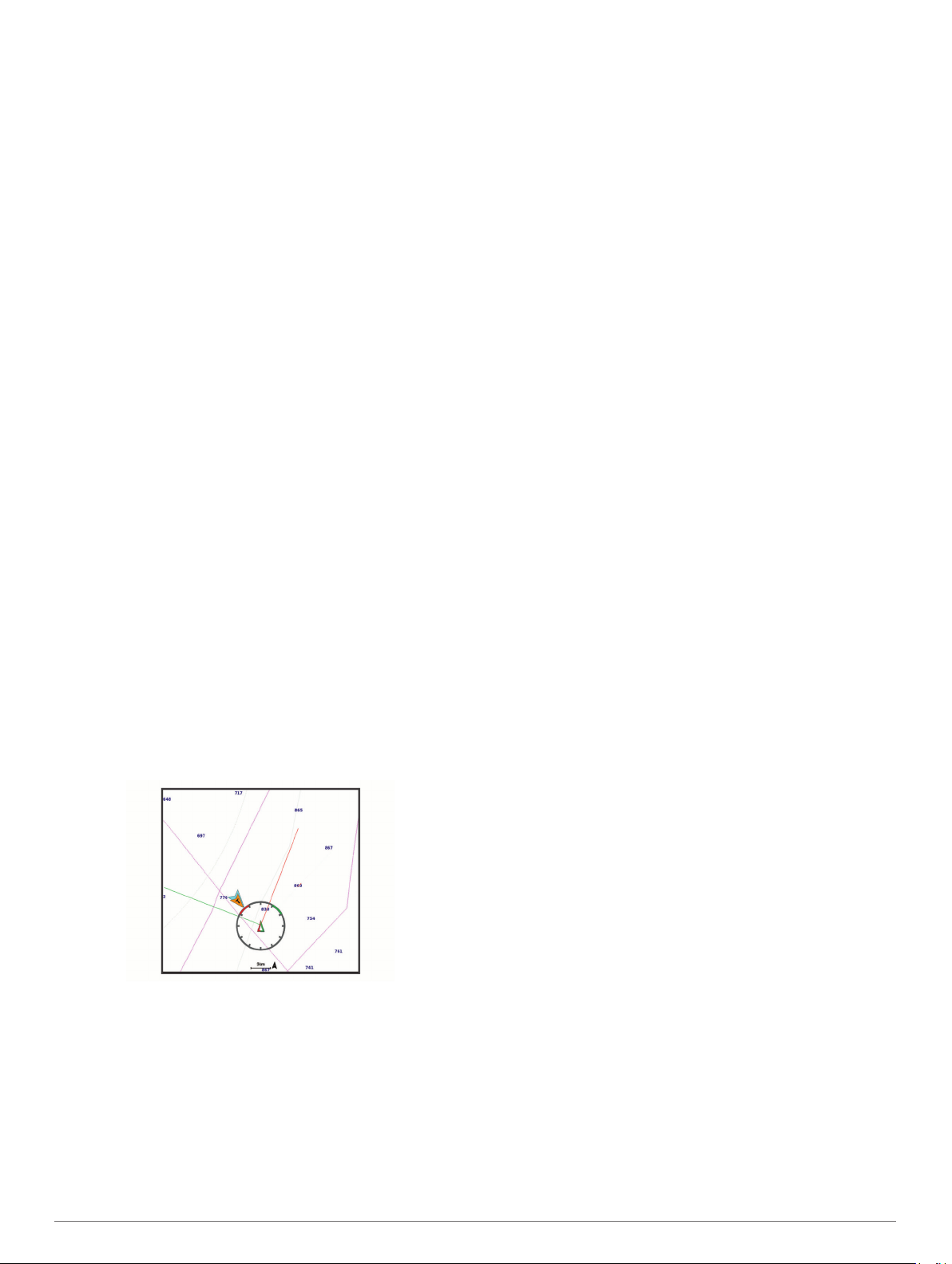
vaizdai ant navigacijos jūrlapio sausumos arba sausumos ir
jūros regionų (Palydovo vaizdų rodymas navigacijos
jūrlapyje, 6 psl.).
PASTABA: šį nustatymą turite įgalinti, jei norite peržiūrėti
Standard Mapping jūrlapius.
Potvyniai, atoslg. ir srovės: jūrlapyje rodomi srovių ir potvynių
stebėjimo stočių indikatoriai ir įgalinamas potvynių bei srovių
slankiklis, kuris nustato pranešimų apie potvynius ir sroves
pateikimo žemėlapyje laiką.
LV sausumoje: rodomos lankytinos vietos sausumoje.
„Navaid“: jūrlapyje rodomi navigacijos ženklai, pvz., ATON ir
žybsinčios šviesos. Leidžiama pasirinkti navigacijos ženklų
tipą NOAA arba IALA.
Aptarnavimo taškai: rodomos vietos, kuriose teikiamos jūrinės
paslaugos.
Gylis: koreguojami elementai gylio sluoksnyje.
Apribotos zonos: jūrlapyje rodoma apribotų zonų informacija.
Nuotraukos taškai: rodomos kameros piktogramos, kurios
reiškia aeronuotraukas (Orientyrų aeronuotraukų peržiūra,
6 psl.).
Laivo sluoksnių nustatymai
Jūrlapyje pasirinkite Meniu > Sluoksniai > Mano laivas.
Krypties linija: rodoma ir koreguojama krypties linija. Tai
žemėlapio linija, brėžiama nuo laivapriekio kelionės tikslo
kryptimi (Krypties linijos ir kampo žymeklių nustatymas,
5 psl.).
Nustatyti kursai: koreguojamos kurso linijos veikiant buriavimo
režimui (Kurso linijų nustatymas, 9 psl.).
Rožinė: leidžiama jūrlapyje rodyti rožės tipo grafikus. Vėjų rožės
rodo prijungto vėjo jutiklio pateiktą vėjo kampą ar kryptį.
Kompaso rožė rodo kompaso kryptį atsižvelgiant į laivo
kryptį.
Laivo piktograma: nustatoma piktograma, rodanti jūsų esamą
vietą jūrlapyje.
Kurso linijų nustatymas
Jei norite naudoti kurso linijų funkcijas, prie kartploterio turite
prijungti vėjo jutiklį.
Įjungę buriavimo režimą (Laivo tipo nustatymas, 3 psl.)
navigacijos žemėlapyje galite matyti kurso linijas. Kurso linijos
gali būti labai naudingos lenktynėse.
Navigacijos jūrlapyje pasirinkite Meniu > Sluoksniai > Mano
laivas > Nustatyti kursai > Sąranka.
Buriavimo kampas: leidžiama pasirinkti, kaip įrenginys
apskaičiuos kurso linijas. Esant parinkčiai Faktinis kurso
linijos apskaičiuojamos naudojant vėjo jutiklio išmatuotą vėjo
kampą. Esant parinkčiai Rankinis kurso linijos
apskaičiuojamos naudojant rankiniu būdu įvestus priešvėjinį
ir pavėjinį kampus.
Priešvėjinis kampas: leidžiama nustatyti kurso liniją pagal
priešvėjinį buriavimo kampą.
Pavėjinis kampas: leidžiama nustatyti kurso liniją pagal pavėjinį
buriavimo kampą.
Potvynių ir atoslg. korekcija: kurso linijos koreguojamos pagal
potvynius ir atoslūgius.
Filtruoti laiko konstantą: kurso linijos duomenys filtruojami
pagal įvestą laiko intervalą. Jei norite, kad linija būtų lygesnė
(būtų išfiltruoti kai kurie laivo krypties ar faktinio vėjo kampo
pokyčiai), įveskite didesnį skaičių. Jei norite, kad linija jautriau
reaguotų į laivo krypties ar faktinio vėjo kampo pokyčius,
įveskite mažesnį skaičių.
Naudotojo duomenų sluoksnių nustatymas
Jūrlapiuose galite rodyti naudotojo duomenis, pvz., kelio taškus,
ribas ir pėdsakus.
Jūrlapyje pasirinkite Meniu > Sluoksniai > Naudotojo
duomenys.
Kelio taškai: rodomi kelio taškai jūrlapyje ir atidaromas kelio
taškų sąrašas.
Ribos: rodomos ribos jūrlapyje ir atidaromas kelio taškų
sąrašas.
Trasos: rodomi pėdsakai jūrlapyje.
Kitų laivų sluoksnių nustatymai
PASTABA: norint naudoti šias parinktis, reikia prijungti priedų,
pvz, AIS imtuvą, radarą arba VHF radiją.
Jūrlapyje pasirinkite Meniu > Sluoksniai > Kiti laivai.
DSC: nustatoma, kaip DSC laivai ir trasos rodomi jūrlapyje, ir
rodomas DSC sąrašas.
AIS: nustatoma, kaip AIS laivai ir trasos rodomi jūrlapyje, ir
rodomas AIS sąrašas.
Išsami informacija: jūrlapyje rodoma kitų laivų informacija.
Suprojektuota kryptis: nustatomas laivų, kuriuose suaktyvinta
AIS ir kurie pažymėti kaip MARPA laivai, projektuojamos
krypties laikas.
AIS pavojaus signalas: nustatomas susidūrimo saugos zonoje
pavojaus signalas (Susidūrimo ir saugos zonos pažeidimo
pavojaus signalo nustatymas, 7 psl.).
Vandens sluoksnių nustatymai
Jūrlapyje pasirinkite Meniu > Sluoksniai > Vanduo.
PASTABA: meniu gal būti keli nustatymai, kurių nepalaiko
įdiegti jūrlapiai arba kurie nepalaikomi esamoje vietoje. Jei
pakeisite šiuos nustatymus, šie pakeitimai nepaveiks jūrlapio
rodinio.
PASTABA: kai kurie nustatymai taikomi ne visiems jūrlapiams,
rodiniams ir kartploterių modeliams. Norint naudoti kai kurias
parinktis, reikia „premium“ žemėlapių ar susijusių priedų.
Gylio atspalviai: nurodomas viršutinis ir apatinis gylis
(diapazoną nurodo viduryje esantis atspalvis).
Seklumos atspalviai: nustatomi atspalviai nuo pakrantės iki
nurodyto gylio.
Vietų gylis: įjungiama vietų echolokacija ir nustatomas
pavojingas gylis. Atitinkantis seklumą ar dar mažesnis vietų
gylis nurodomas raudonu tekstu.
Žvejybos kontūrai: nustatomas dugno kontūrų ir gelmės garsų
priartinimo bei sustiprinimo lygis ir supaprastinamas
žemėlapio pateikimas, kad jį būtų galima patogu naudoti
žvejojant.
Reljefo atspalviai: rodomas dugno gradientas naudojant
atspalvius. Ši funkcija galima tik naudojant kai kuriuos
„premium“ žemėlapius.
Sonaro vaizdai: rodomi sonaro vaizdai, kuriuose išsamiau
pateikiamas dugno tankis. Ši funkcija galima tik naudojant kai
kuriuos „premium“ žemėlapius.
Ežero lygis: nustatomas esamas ežero vandens lygis. Ši
funkcija galima tik naudojant kai kuriuos „premium“
žemėlapius.
Jūrlapiai ir jūrlapių 3D rodiniai 9
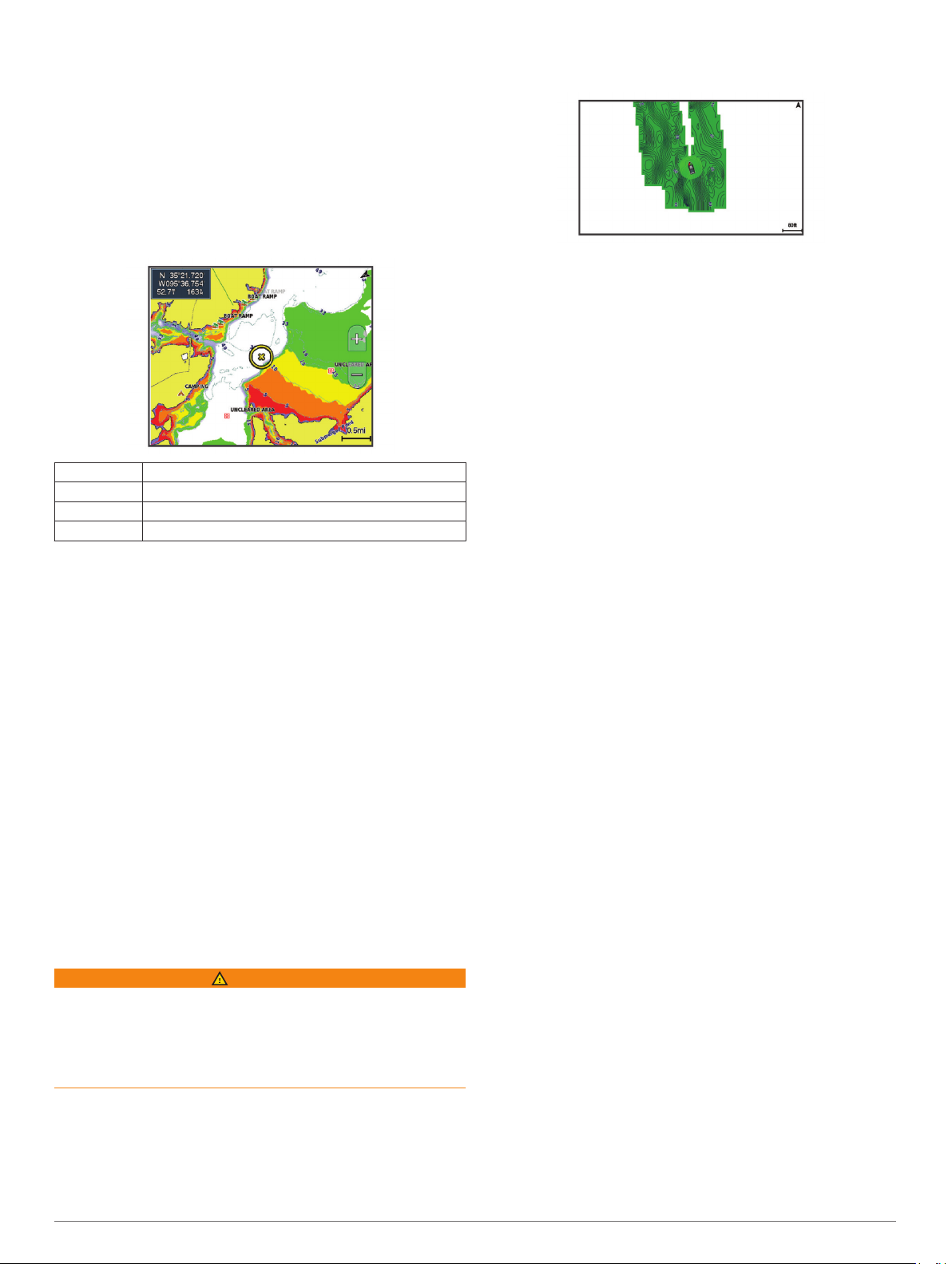
Gylio diapazono atspalviai
Žemėlapio spalvų diapazoną galite nustatyti taip, kad būtų
rodomas gylis, kur šiuo metu kimba jūsų gaudomos žuvys. Jei
norite stebėti, kaip greitai atitinkamame gylio diapazone keičiasi
atstumas iki dugno, galite nustatyti didesnio gylio diapazonų.
Galite sukurti iki dešimties gylio diapazonų. Jei žvejojate vidaus
vandenyse, naudokite ne daugiau kaip penkis gylio diapazonus,
taip žemėlapio vaizdas bus aiškesnis. Gylio diapazonai taikomi
visiems žemėlapiams ir vandens telkiniams.
Kai kuriuose Garmin LakeVü™ ir „premium“ jūrlapiuose pagal
numatytuosius nustatymus rodomi keli gylio diapazonai, žymimi
skirtingomis spalvomis.
Raudona Nuo 0 iki 1,5 m (nuo 0 iki 5 pėd.)
Oranžinė Nuo 1,5 iki 3 m (nuo 5 iki 10 pėd.)
Geltona Nuo 3 iki 4,5 m (nuo 10 iki 15 pėd.)
Žalia Nuo 4,5 iki 7,6 m (nuo 15 iki 25 pėd.)
„Fish Eye 3D“ nustatymai
PASTABA: tam tikruose regionuose ši funkcija siūloma su
„premium“ jūrlapiais.
„Fish Eye 3D“ jūrlapio rodinyje pasirinkite Meniu.
Rodyti: nustatoma 3D jūrlapio rodinio perspektyva.
Trasos: rodomi pėdsakai.
Sonaro pluoštas: rodomas spindulių pluoštas, kuris reiškia
keitiklio aprėpiamą plotą.
Žuvų simboliai: rodomi objektai po vandeniu.
Palaikomi žemėlapiai
Siekiant, kad plaukiojimas būtų saugus ir malonus, Garmin
įrenginiuose palaikomi tik oficialūs Garmin pagaminti žemėlapiai
arba patvirtinto trečiosios šalies gamintojo žemėlapiai.
Galite įsigyti žemėlapių iš Garmin. Jei iš pardavėjo įsigyjate ne
Garmin žemėlapių, prieš įsigydami pasidomėkite pardavėju.
Būkite ypatingai atsargūs pirkdami internete. Jei įsigijote
nepalaikomą žemėlapį, grąžinkite jį pardavėjui.
„ Garmin Quickdraw Contours“
žemėlapių kūrimas
ĮSPĖJIMAS
„Garmin Quickdraw Contours“ žemėlapių kūrimo funkcija
naudotojams leidžia generuoti žemėlapius. Garmin neteikia jokių
garantijų dėl trečiųjų šalių sugeneruotų žemėlapių tikslumo,
patikimumo, išsamumo ar savalaikiškumo. Už bet kokį trečiųjų
šalių žemėlapių naudojimą ar rėmimąsi jais atsakomybę
prisiimate jūs.
„Garmin Quickdraw Contours“ žemėlapių funkcija leidžia greitai
kurti bet kokių vandens telkinių žemėlapius su kontūrais ir gylio
etiketėmis.
Kai „Garmin Quickdraw Contours“ įrašo duomenis, laivo
piktograma rodoma spalvotame apskritime. Šis apskritimas
reiškia apytikrę vietą žemėlapyje, kuri yra nuskaitoma kiekvienu
judesiu.
Žalias apskritimas reiškia tinkamą gylį ir GPS padėtį bei mažesnį
nei 16 km/val. (10 myl./val.) greitį. Geltonas apskritimas reiškia
tinkamą gylį ir GPS padėtį bei 16–32 km/val. (10–20 myl./val.)
greitį. Raudonas apskritimas reiškia netinkamą gylį ar GPS
padėtį bei didesnį nei 32 km/val. (20 myl./val.) greitį.
„Garmin Quickdraw Contours“ galite peržiūrėti sujungtame
ekrane arba viename žemėlapio rodinyje.
Įrašant duomenis išsaugotų duomenų kiekis priklauso nuo
atminties kortelės dydžio, sonaro šaltinio ir laivo greičio. Jei
naudojate vieno spindulio sonarą, įrašinėti galite ilgiau.
Apskaičiuota, kad į 2 GB atminties kortelę galite įrašyti apie 1
500 valandų duomenų.
Kai duomenis įrašote į kartploterio duomenų kortelę, nauji
duomenys pridedami prie esamo „Garmin Quickdraw Contours“
žemėlapio ir išsaugomi atminties kortelėje. Įdėjus naują
atminties kortelę esami duomenys į naują kortelę neperkeliami.
Vandens telkinio žemėlapio kūrimas naudojant funkciją „Garmin Quickdraw Contours“
Kad galėtumėte naudoti funkciją „Garmin Quickdraw Contours“,
privalote žinoti sonaro gylį, savo GPS padėtį ir turėti atminties
kortelę (kurioje turi būti laisvos vietos).
Jūrlapio rodinyje pasirinkite Meniu > Quickdraw Contours >
1
Pradėti iš įrašymą.
Baigę įrašymą pasirinkite Meniu > Quickdraw Contours >
2
Sustabdyti įrašymą.
Pasirinkite Tvarkyti > Pavadinimas ir įveskite žemėlapio
3
pavadinimą.
Etiketės pridėjimas prie „Garmin Quickdraw Contours“ žemėlapio
Jei norite pažymėti pavojingas ar lankytinas vietas, galite pridėti
etikečių prie „Garmin Quickdraw Contours“ žemėlapio.
Navigacijos jūrlapyje pasirinkite vietą.
1
Pasirinkite Pridėti „Quickdraw“ etiketę.
2
Įveskite etiketės tekstą ir pasirinkite Baig..
3
Garmin Quickdraw bendruomenė
Garmin Quickdraw bendruomenė – tai nemokama ir vieša
internetinė bendruomenė, iš kurios galite atsisiųsti kitų
naudotojų sukurtų žemėlapių. Galite bendrinti „Garmin
Quickdraw Contours“ žemėlapius su kitais.
Jei įrenginyje yra Wi‑Fi technologija, galite prisijungti prie
ActiveCaptain bendruomenės naudodami Garmin Quickdraw
programą (Prisijungimas prie Garmin Quickdraw bendruomenės
naudojant ActiveCaptain, 11 psl.).
Jei įrenginyje nėra Wi‑Fi technologijos, galite prisijungti prie
Garmin Connect™ bendruomenės naudodami Garmin Quickdraw
svetainę (Prisijungimas prie Garmin Quickdraw bendruomenės
naudojant Garmin Connect, 11 psl.).
10 „ Garmin Quickdraw Contours“ žemėlapių kūrimas
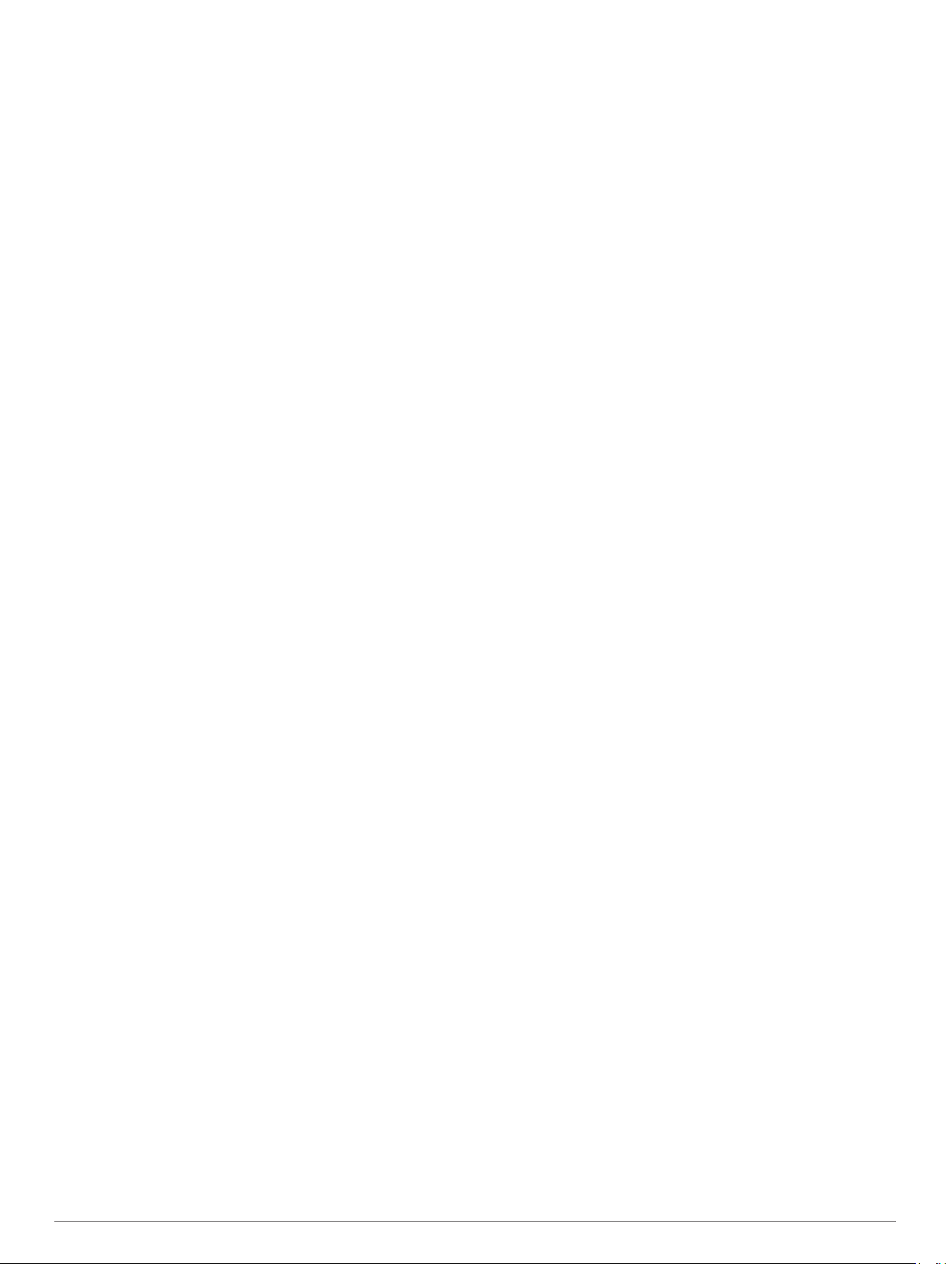
Prisijungimas prie Garmin Quickdraw bendruomenės naudojant ActiveCaptain
Mobiliajame įrenginyje atidarykite ActiveCaptain programą ir
1
prijunkite prie ECHOMAP Ultra įrenginio (Darbo su
ActiveCaptain programa pradžia, 3 psl.).
Programoje pasirinkite „Quickdraw“ bendruomenė.
2
Iš bendruomenės narių galite atsisiųsti kontūrų (Kaip atsisiųsti
Garmin Quickdraw bendruomenės žemėlapius naudojant
ActiveCaptain, 11 psl.) ir bendrinti savo sukurtus kontūrus
(„Garmin Quickdraw Contours“ žemėlapių bendrinimas su
Garmin Quickdraw bendruomene naudojant ActiveCaptain,
11 psl.).
Kaip atsisiųsti Garmin Quickdraw bendruomenės žemėlapius naudojant ActiveCaptain
Galite atsisiųsti „Garmin Quickdraw Contours“ žemėlapius, kurie
buvo sukurti kitų ir bendrinti su Garmin Quickdraw
bendruomene.
Mobiliajame įrenginyje, programoje ActiveCaptain pasirinkite
1
„Quickdraw“ bendruomenė > Ieškoti kontūrų.
Naudodami žemėlapio ir paieškos funkcijas raskite zoną,
2
kurią norite atsisiųsti.
Raudoni taškai reiškia atitinkamos zonos bendrintus „Garmin
Quickdraw Contours“ žemėlapius.
Pasirinkite Pasirinkti atsisiunčiamą regioną.
3
Vilkite langą, kad pasirinktumėte norimą atsisiųsti zoną.
4
Vilkite kampus, kad pakeistumėte norimą atsisiųsti zoną.
5
Pasirinkite Atsisiųsti sritį.
6
Kai kitą kartą programą ActiveCaptain prijungsite prie
ECHOMAP Ultra įrenginio, atsisiųsti kontūriniai žemėlapiai į
įrenginį bus perkelti automatiškai.
„Garmin Quickdraw Contours“ žemėlapių bendrinimas su Garmin Quickdraw bendruomene naudojant ActiveCaptain
Galite bendrinti „Garmin Quickdraw Contours“ žemėlapius,
kuriuos sukūrėte su kitais Garmin Quickdraw bendruomenėje.
Jei bendrinate kontūrinį žemėlapį, bendrinamas tik kontūrinis
žemėlapis. Kelio taškai nebendrinami.
Nustatydami ActiveCaptain programą galite pasirinkti
automatiškai bendrinti kontūrus su bendruomene. Jei to
nepadarėte, bendrinimą galite įgalinti vadovaudamiesi toliau
nurodytais veiksmais.
ActiveCaptain programoje savo mobiliajame įrenginyje
pasirinkite Sinchronizuoti su kartploteriu > Prisidėti prie
bendruomenės.
Kai kitą kartą prijungsite ActiveCaptain programą prie
ECHOMAP Ultra įrenginio, kontūriniai žemėlapiai bus
automatiškai persiųsti bendruomenei.
Prisijungimas prie Garmin Quickdraw bendruomenės naudojant Garmin Connect
Eikite į connect.garmin.com.
1
Pasirinkite Pradžia > „Quickdraw“ bendruomenė >
2
Pradžia.
Jei neturite Garmin Connect paskyros, ją sukurkite.
3
Prisijunkite prie Garmin Connect paskyros.
4
Pasirinkite Skydeliai > Jūrinis ir atidarykite Garmin
5
Quickdraw valdiklį.
PATARIMAS: įsitikinkite, kad kompiuteryje įdėta atminties
kortelė, kad galėtumėte bendrinti „Garmin Quickdraw Contours“
žemėlapius.
„Garmin Quickdraw Contours“ žemėlapių bendrinimas su Garmin Quickdraw bendruomene naudojant Garmin Connect
Galite bendrinti „Garmin Quickdraw Contours“ žemėlapius,
kuriuos sukūrėte su kitais Garmin Quickdraw bendruomenėje.
Jei bendrinate kontūrinį žemėlapį, bendrinamas tik kontūrinis
žemėlapis. Kelio taškai nebendrinami.
Atminties kortelę įdėkite į kortelių lizdą (Atminties kortelių
1
įdėjimas, 1 psl.).
Į kompiuterį įstatykite atminties kortelę.
2
Prisijunkite prie Garmin Quickdraw bendruomenės
3
(Prisijungimas prie Garmin Quickdraw bendruomenės
naudojant Garmin Connect, 11 psl.).
Pasirinkite Bendrinti kontūrus.
4
Atminties kortelėje raskite ir pasirinkite Garmin aplanką.
5
Atidarykite Quickdraw aplanką ir pasirinkite failą
6
ContoursLog.svy.
Įkėlę failą pašalinkite failą ContoursLog.svy iš atminties kortelės,
kad ateityje įkeldami išvengtumėte problemų. Duomenys nebus
prarasti.
Kaip atsisiųsti Garmin Quickdraw bendruomenės žemėlapius naudojant Garmin Connect
Galite atsisiųsti „Garmin Quickdraw Contours“ žemėlapius, kurie
buvo sukurti kitų ir bendrinti su Garmin Quickdraw
bendruomene.
Jei įrenginyje nėra Wi‑Fi technologijos, galite prisijungti prie
Garmin Quickdraw bendruomenės naudodami Garmin Connect
svetainę.
Jei įrenginyje yra Wi‑Fi technologija, turėtumėte prisijungti prie
Garmin Quickdraw bendruomenės naudodami ActiveCaptain
programą (Prisijungimas prie Garmin Quickdraw bendruomenės
naudojant ActiveCaptain, 11 psl.).
Į kompiuterį įstatykite atminties kortelę.
1
Prisijunkite prie Garmin Quickdraw bendruomenės
2
(Prisijungimas prie Garmin Quickdraw bendruomenės
naudojant Garmin Connect, 11 psl.).
Pasirinkite Ieškoti kontūrų.
3
Naudodami žemėlapio ir paieškos funkcijas raskite zoną,
4
kurią norite atsisiųsti.
Raudoni taškai reiškia atitinkamo regiono bendrintus „Garmin
Quickdraw Contours“ žemėlapius.
Pasirinkite Pasirinkite zoną, kurią norėtumėte atsisiųsti.
5
Vilkite lango kraštus, kad pasirinktumėte norimą atsisiųsti
6
zoną.
Pasirinkite Pradėti atsisiuntimą.
7
Failą išsaugokite atminties kortelėje.
8
PATARIMAS: jei nerandate failo, peržiūrėkite aplanką
„Atsisiuntimai“. Naršyklė failą galėjo išsaugoti ten.
Atminties kortelę išimkite iš kompiuterio.
9
Atminties kortelę įdėkite į kortelių lizdą (Atminties kortelių
10
įdėjimas, 1 psl.).
Kartploteris automatiškai atpažins kontūrinius žemėlapius.
Žemėlapių įkėlimas į kartploterį gali trukti kelias minutes.
„ Garmin Quickdraw Contours“ nustatymai
Jūrlapyje pasirinkite Meniu > Quickdraw Contours >
Nustatymai.
Įrašomas nuokrypis: nustatomas atstumas tarp sonaro gylio ir
kontūrų įrašymo gylio. Jei vandens lygis po paskutinio
įrašymo pasikeitė, pakoreguokite šį nustatymą
suvienodindami abiejų įrašų gylį.
Pavyzdžiui, jei per paskutinį įrašymą sonaro gylis buvo 3,1 m
(10,5 pėd.), o šiandien sonaro gylis – 3,6 m (12 pėd.),
įveskite –0,5 m (–1,5 pėd.) Įrašomas nuokrypis vertę.
Naudotojo rodinio poslinkis: pašalinami kontūro gylių ir gylių
etikečių skirtumai jūsų kontūrų žemėlapiuose, siekiant
kompensuoti vandens masės lygio pokyčius arba įrašytų
žemėlapių gylio klaidas.
„ Garmin Quickdraw Contours“ žemėlapių kūrimas 11
